Motorola E398 Manuel utilisateur
Vous trouverez ci-dessous de brèves informations sur E398. Ce téléphone mobile GSM offre une communication avancée avec la possibilité d'envoyer des messages multimédias avec des photos, des animations, des sons et des vidéos. Vous pouvez configurer une connexion sans fil Bluetooth®, écouter de la musique ou créer une liste d'écoute. De nombreuses options vous permettent de personnaliser votre téléphone, comme les lumières rythmiques ou les voyants de sonnerie.
PDF
Télécharger
Document
UG.GSM.E398.book Page 1 Wednesday, May 26, 2004 5:45 PM
Bienvenue
Bienvenue dans le monde de la communication mobile numérique
de Motorola ! Merci d’avoir choisi le téléphone mobile
GSM Motorola E398.
Prise pour oreillette (kit piéton)
Touche Appareil photo
Touche de volume
Activer l'appareil photo et
prendre des photos
Bouton malin
Haut-parleurs stéréo
(de part et d'autre)
Touche programmable
de gauche
Touche de menu
Exécuter la fonction
indiquée en bas à gauche
de l'écran
Touche programmable
de droite
Exécuter la fonction
indiquée en bas à droite
de l'écran
Touche d'envoi
Emettre et recevoir des
appels
Joystick de navigation
5 directions avec
sélection au centre
Faire défiler les
menus, appuyer pour
sélectionner un élément
Port de connexion
d'accessoires
Connecter chargeur
et accessoires du
téléphone
Touche de fin et de
marche/arrêt
Mettre le téléphone en
marche et l'éteindre,
mettre fin à un appel,
quitter le système de
menus
Bienvenue - 1
UG.GSM.E398.book Page 2 Wednesday, May 26, 2004 5:45 PM
Remarque : votre téléphone peut ne pas se présenter exactement
comme celui illustré ci-dessus. Cependant, tous les emplacements
de touches, les séquences et les fonctions restent les mêmes, quel
que soit l’aspect de votre téléphone.
2 - Bienvenue
UG.GSM.E398.book Page 3 Wednesday, May 26, 2004 5:45 PM
A lire en premier !
Touche Appareil photo
Activer l'appareil photo et
prendre des photos
Objectif de l'appareil
photo
Miroir
Régler le cadrage de vos
auto-portraits
032385o.eps
Haut-parleurs stéréo
(de part et d'autre)
Flash intégré à courte
portée
Fonction
Utiliser la carte
mémoire
Ecouter de la
musique
Créer une liste
d’écoute
Description
Définir l’emplacement mémoire à utiliser pour
enregistrer et récupérer des fichiers :
Accédez à un menu multimédia (tel que
Images ou Sons), puis appuyez sur M > Chang.
sup. stockage > nom du périphérique.
Écouter un titre musical sur votre téléphone :
M > Multimédia > Sons > nom du titre
Créer une liste de titres musicaux à écouter
sur votre téléphone :
M > Multimédia > Sons > [Nouv. Playlist]
A lire en premier ! - 3
UG.GSM.E398.book Page 4 Wednesday, May 26, 2004 5:45 PM
Fonction
Lumières
rythmiques
Voyants de
sonnerie
Description
Activer les lumières rythmiques afin qu’elles
s’allument en rythme avec les sons
ambiants :
M > Configuration > Préférences
> Lumières rythmées
Choisir des voyants de sonnerie pour les
appels entrants :
M > Configuration > Sonorisation
> Anim. lumineuse > animation lumineuse
Connexion sans Configurer une connexion sans fil Bluetooth®
fil
vers une oreillette, un kit de véhicule ou un
périphérique externe :
M > Configuration > Connexion > Lien Bluetooth
> Mains libres > [Recherche équipem.]
Appuyez sur la touche de l’appareil photo
Prendre une
pour activer ce dernier. Appuyez sur
photo (avec le
M > Flash > activé(e) pour activer le flash.
flash)
Dirigez l’objectif sur le sujet, puis appuyez sur
la touche de l’appareil photo pour prendre
une photo.
Envoyer une
Envoyer une photo vers un numéro de
photo
téléphone ou une adresse électronique :
Appuyez sur ENREG. (+) > Joindre à un message.
Appliquer un habillage différent à l’écran du
Habillage
téléphonique
téléphone :
M > Configuration > Préférences > Skin
> habillage
4 - A lire en premier !
UG.GSM.E398.book Page 5 Wednesday, May 26, 2004 5:45 PM
Fonction
Envoyer un
message
multimédia
Lire un clip
vidéo
Description
Envoyer un message multimédia
avec des photos, des animations,
des sons et des vidéos :
M > Messagerie > Nouveau message
> Nouveau MMS
Lire un clip vidéo :
M > Multimédia > Vidéos > clip vidéo
A lire en premier ! - 5
UG.GSM.E398.book Page 6 Wednesday, May 26, 2004 5:45 PM
www.hellomoto.com
MOTOROLA et le logo M stylisé sont des marques déposées au
Bureau américain des marques et brevets.
Les marques de commerce Bluetooth appartiennent à leur
propriétaire et sont utilisées par Motorola, Inc. sous licence.
Java et toutes les autres marques basées sur Java sont des
marques ou des marques déposées de Sun Microsystems, Inc.,
aux Etats-Unis et dans d’autres pays.
Les autres noms de produits et de services appartiennent à leurs
propriétaires respectifs.
© Motorola, Inc. 2003.
Notice concernant les droits d’auteur couvrant les logiciels
Les produits Motorola décrits dans le présent manuel peuvent
contenir certains logiciels enregistrés dans des mémoires
électroniques ou sur d’autres supports qui sont couverts par des
droits d’auteur en faveur de Motorola ou de ses fournisseurs. Les
lois des États-Unis et d’autres pays garantissent certains droits à
l’égard de ces logiciels à Motorola et à ses fournisseurs et leur
réservent notamment les droits exclusifs de distribution et de
reproduction. En vertu de ce qui précède et dans toute la mesure
autorisée par la loi, les logiciels couverts par des droits d’auteur et
contenus dans les produits Motorola ne peuvent être modifiés,
soumis à ingénierie inverse, distribués ou reproduits sous aucune
forme. Par ailleurs, l’acquisition de produits Motorola ne saurait
accorder ni directement, ni par implication, préclusion ou de
quelque autre manière que ce soit, de licence ou de droits sous
couvert de droits d’auteur, de brevets ou d’applications brevetées
de Motorola ou de l’un de ses fournisseurs, hormis la licence
normale et non exclusive d’utiliser le produit Motorola gratuitement
qui découle légalement de la vente dudit produit.
Bien que les caractéristiques et les fonctions des produits puissent
faire l’objet de modifications sans préavis, nous faisons tous les
efforts possibles pour que les modes d’emploi soient mis à jour
régulièrement afin de refléter les changements dans la
fonctionnalité des produits. Néanmoins, dans le cas peu probable
6 - A lire en premier !
UG.GSM.E398.book Page 7 Wednesday, May 26, 2004 5:45 PM
où la version de votre mode d’emploi ne reflèterait pas totalement
les fonctions principales de votre produit, veuillez nous en avertir.
Vous pouvez aussi accéder aux versions mises à jour de nos
modes d’emploi à la section consommateur de notre site Web
Motorola à l’adresse http://www.motorola.com.
A lire en premier ! - 7
UG.GSM.E398.book Page 8 Wednesday, May 26, 2004 5:45 PM
Sommaire
Sécurité et Informations générales . . . . . . . . . . . . . . . . . . . . 11
Mise en route . . . . . . . . . . . . . . . . . . . . . . . . . . . . . . . . . . . . . . 19
A propos de ce guide. . . . . . . . . . . . . . . . . . . . . . . . . . . . . . . 19
Installation de la carte SIM . . . . . . . . . . . . . . . . . . . . . . . . . . 20
Installation d’une carte mémoire . . . . . . . . . . . . . . . . . . . . . . 21
Utilisation de la batterie . . . . . . . . . . . . . . . . . . . . . . . . . . . . . 22
Installation de la batterie . . . . . . . . . . . . . . . . . . . . . . . . . . . . 23
Chargement de la batterie . . . . . . . . . . . . . . . . . . . . . . . . . . . 25
Mise en marche de votre téléphone . . . . . . . . . . . . . . . . . . . 26
Réglage du volume . . . . . . . . . . . . . . . . . . . . . . . . . . . . . . . . 27
Emettre un appel . . . . . . . . . . . . . . . . . . . . . . . . . . . . . . . . . 27
Répondre à un appel . . . . . . . . . . . . . . . . . . . . . . . . . . . . . . . 27
Affichage de votre numéro de téléphone. . . . . . . . . . . . . . . . 28
Verrouillage et déverrouillage du clavier . . . . . . . . . . . . . . . . 28
Fonctions supplémentaires . . . . . . . . . . . . . . . . . . . . . . . . . . 29
Utilisation d’une carte mémoire amovible . . . . . . . . . . . . . . . 29
Créer une liste d’écoute. . . . . . . . . . . . . . . . . . . . . . . . . . . . . 30
Activation des lumières rythmiques . . . . . . . . . . . . . . . . . . . . 31
Réglage des voyants de sonnerie . . . . . . . . . . . . . . . . . . . . . 32
Configuration d’une connexion sans fil Bluetooth® . . . . . . . . 33
Prendre une photo et l’envoyer . . . . . . . . . . . . . . . . . . . . . . . 34
Modification de l’habillage du téléphone . . . . . . . . . . . . . . . . 36
Envoi d’un message multimédia . . . . . . . . . . . . . . . . . . . . . . 37
Lecture d’un clip vidéo. . . . . . . . . . . . . . . . . . . . . . . . . . . . . . 40
8 - Sommaire
UG.GSM.E398.book Page 9 Wednesday, May 26, 2004 5:45 PM
Se familiariser avec le téléphone . . . . . . . . . . . . . . . . . . . . . . 42
Utilisation de l’écran. . . . . . . . . . . . . . . . . . . . . . . . . . . . . . . . 42
Utilisation du joystick de navigation à cinq directions . . . . . . 47
Utilisation des menus. . . . . . . . . . . . . . . . . . . . . . . . . . . . . . . 48
Saisie de texte . . . . . . . . . . . . . . . . . . . . . . . . . . . . . . . . . . . . 51
Utilisation du bouton malin. . . . . . . . . . . . . . . . . . . . . . . . . . . 62
Utilisation du haut-parleur mains libres . . . . . . . . . . . . . . . . . 63
Changement d’un code, d’un code PIN ou d’un
mot de passe . . . . . . . . . . . . . . . . . . . . . . . . . . . . . . . . . . . . . 63
Verrouillage et déverrouillage de votre téléphone . . . . . . . . . 64
Si vous oubliez un code, un code PIN ou un mot de passe . 65
Utilisation du répertoire . . . . . . . . . . . . . . . . . . . . . . . . . . . . . 66
Configuration de votre téléphone . . . . . . . . . . . . . . . . . . . . . 69
Enregistrement de votre nom et de votre numéro
de téléphone . . . . . . . . . . . . . . . . . . . . . . . . . . . . . . . . . . . . . 69
Configuration de la date et de l’heure . . . . . . . . . . . . . . . . . . 69
Choix d’un mode de sonnerie . . . . . . . . . . . . . . . . . . . . . . . . 69
Activation du mode de réponse multi-touche. . . . . . . . . . . . . 70
Activation de la synchronisation des vibrations . . . . . . . . . . . 70
Configuration des animations lumineuses . . . . . . . . . . . . . . . 71
Configuration d’une image de papier peint . . . . . . . . . . . . . . 71
Configuration d’un économiseur d’écran . . . . . . . . . . . . . . . . 72
Réglage de la luminosité de l’écran. . . . . . . . . . . . . . . . . . . . 74
Réglage du rétro-éclairage . . . . . . . . . . . . . . . . . . . . . . . . . . 74
Réglage de la temporisation de l’écran . . . . . . . . . . . . . . . . . 74
Fonctions d’appel . . . . . . . . . . . . . . . . . . . . . . . . . . . . . . . . . . 75
Changement de la ligne active . . . . . . . . . . . . . . . . . . . . . . . 75
Rappel d’un numéro . . . . . . . . . . . . . . . . . . . . . . . . . . . . . . . 75
Utilisation de la fonction de rappel automatique . . . . . . . . . . 76
Utilisation de l’identification de l’appelant . . . . . . . . . . . . . . . 76
Sommaire - 9
UG.GSM.E398.book Page 10 Wednesday, May 26, 2004 5:45 PM
Annulation d’un appel entrant . . . . . . . . . . . . . . . . . . . . . . . . 77
Désactivation d’une alerte d’appel. . . . . . . . . . . . . . . . . . . . . 78
Effectuer un appel d’urgence. . . . . . . . . . . . . . . . . . . . . . . . . 78
Numéros internationaux. . . . . . . . . . . . . . . . . . . . . . . . . . . . . 78
Affichage de l’historique des derniers appels . . . . . . . . . . . . 79
Retourner un appel sans réponse . . . . . . . . . . . . . . . . . . . . . 81
Utilisation du Bloc-notes . . . . . . . . . . . . . . . . . . . . . . . . . . . . 81
Joindre un numéro. . . . . . . . . . . . . . . . . . . . . . . . . . . . . . . . . 82
Utilisation de numéros abrégés . . . . . . . . . . . . . . . . . . . . . . . 82
Touche d’appel rapide . . . . . . . . . . . . . . . . . . . . . . . . . . . . . . 82
Utilisation de la messagerie vocale . . . . . . . . . . . . . . . . . . . . 83
Utilisation du double appel. . . . . . . . . . . . . . . . . . . . . . . . . . . 84
Mise en attente d’un appel . . . . . . . . . . . . . . . . . . . . . . . . . . 85
Transfert d’appel . . . . . . . . . . . . . . . . . . . . . . . . . . . . . . . . . . 85
Fonctions du téléphone . . . . . . . . . . . . . . . . . . . . . . . . . . . . . 87
Menu principal . . . . . . . . . . . . . . . . . . . . . . . . . . . . . . . . . . . . 87
Menu Configuration . . . . . . . . . . . . . . . . . . . . . . . . . . . . . . . . 88
Guide de référence rapide des fonctions. . . . . . . . . . . . . . . . 89
Données relatives au débit d’absorption spécifique . . . . . 107
Index . . . . . . . . . . . . . . . . . . . . . . . . . . . . . . . . . . . . . . . . . . . . 109
10 - Sommaire
UG.GSM.E398.book Page 11 Wednesday, May 26, 2004 5:45 PM
Sécurité et Informations générales
Informations importantes sur l’utilisation sûre et efficace.
Veuillez lire ces informations avant d’utiliser votre téléphone.
Les informations fournies dans le présent document remplacent les
informations générales afférentes à la sécurité figurant dans le
guide de l’utilisateur publié avant le 1er décembre 2002.
Exposition aux Fréquences Radioélectriques (FR)
Votre téléphone contient un émetteur et un récepteur. Lorsqu’il est
allumé, il reçoit et transmet des Fréquences radioélectriques.
Lorsque vous communiquez au moyen de votre téléphone, le
système traitant vos appels contrôle le niveau de puissance de
transmission de votre téléphone.
Votre téléphone Motorola est conçu de manière à respecter les
réglementations locales de votre pays concernant l’exposition par
les humains aux fréquences radioélectriques.
Précautions d’utilisation
Pour assurer une performance optimale du téléphone et faire en
sorte que l’exposition aux fréquences radioélectriques soit
conforme aux directives exposées dans les normes applicables,
conformez-vous toujours aux procédures suivantes.
Précautions à prendre avec l’antenne externe
N’utilisez que l’antenne fournie ou une antenne de remplacement
agréée de Motorola.
Les antennes non agréées, les modifications ou adaptations
pourraient endommager le téléphone.
Sécurité et Informations générales - 11
UG.GSM.E398.book Page 12 Wednesday, May 26, 2004 5:45 PM
NE TENEZ PAS l’antenne externe lorsque le téléphone est EN
COURS D’UTILISATION. Tenir l’antenne externe nuit à la qualité
de l’appel et peut faire que le téléphone fonctionne à un niveau de
puissance plus haut que nécessaire. En outre, l’utilisation
d’antennes non agréées peut entraîner la violation des
réglementations locales dans votre pays.
Utilisation du téléphone
Lorsque vous passez ou que vous recevez un appel téléphonique,
tenez votre téléphone comme un téléphone fixe.
Utilisation sur soi
Pour respecter les directives d’exposition aux fréquences
radioélectriques, si vous portez sur vous un téléphone au moment
de passer un appel, placez toujours le téléphone dans une attache,
un étui, un boîtier ou un harnais de sécurité agréés ou fournis par
Motorola pour ce téléphone, lorsque cela est possible. L’utilisation
des accessoires non agréés par Motorola peut dépasser les
directives d’expositions aux fréquences radioélectriques. Si vous
n’utilisez pas l’un des accessoires agréés ou fournis par Motorola,
et n’utilisez pas le téléphone dans la position d’utilisation normale,
veillez à ce que le téléphone et son antenne soient au moins à
2,5 cm de votre corps au moment de passer un appel.
Utilisation des données
Au moment d’utiliser toutes données du téléphone, avec ou sans
câble accessoire, placez le téléphone et son antenne à au moins
2,5 centimètres de votre corps.
Accessoires agréés
L’utilisation d’accessoires non agréés par Motorola, y compris
notamment les batteries et l’antenne, peuvent causer un
dépassement du téléphone des directives d’exposition aux
fréquence radioélectriques. Pour obtenir une liste des accessoires
agréés Motorola, visitez notre site Internet à www.Motorola.com.
12 - Sécurité et Informations générales
UG.GSM.E398.book Page 13 Wednesday, May 26, 2004 5:45 PM
Interférences/compatibilité fréquences
radioélectriques
Remarque : Presque chaque appareil électronique est susceptible
d’avoir des interférences avec les fréquences radioélectriques à
partir de sources externes en cas de blindage, de conception ou de
configuration inadéquats aux fins de compatibilité avec les
fréquences radioélectriques. Dans certaines circonstances, votre
téléphone peut causer des interférences.
Mise hors tension
Eteignez votre téléphone dans tous lieux où il est affiché de le faire.
Ces lieux pourront inclure les hôpitaux ou les services de santé
susceptibles d’utiliser des équipements sensibles aux fréquences
radioélectriques.
Avions
Lorsque vous en recevez l’instruction, éteignez votre téléphone
lorsque vous être à bord d’un avion. Toute utilisation d’un téléphone
doit être conforme aux réglementations applicables suivant les
instructions du personnel naviguant.
Equipements médicaux
Pacemakers
Les fabricants de pacemakers recommandent une distance d’au
moins 15 centimètres entre un téléphone sans fil mains libres et un
pacemaker.
Les personnes portant un pacemaker doivent :
• toujours garder le téléphone à plus de 15 centimètres de leur
pacemaker lorsque le téléphone est sous tension.
• NE PAS porter le téléphone dans la poche poitrine.
• Utiliser l’oreille opposée au pacemaker pour minimiser le
risque d’interférences.
Sécurité et Informations générales - 13
UG.GSM.E398.book Page 14 Wednesday, May 26, 2004 5:45 PM
• Eteindre le téléphone immédiatement si vous avez des
raisons de suspecter la présence d’interférences.
Prothèses auditives
Certains téléphones sans fil numérique peuvent interférer avec
certaines prothèses auditives. En cas d’interférences, il vous est
recommandé de consulter le fabricant de votre prothèse auditive
pour envisager d’autres possibilités.
Autres appareils médicaux
Si vous utilisez d’autres appareils médicaux personnels, consultez
le fabricant de votre appareil pour déterminer s’il est protégé de
manière adéquate des fréquences radioélectriques. Votre médecin
pourra vous aider à obtenir ces informations.
Utilisation au volant
Vérifiez les lois et réglementations sur l’utilisation des téléphones
dans la région où vous conduisez. Conformez-y vous toujours.
Lorsque vous utilisez votre téléphone au volant, veuillez :
• Donner toute votre attention à la conduite et à la route.
• Utiliser les accessoires mains libres si possible.
• Quitter la route et vous garer avant de passer ou de répondre
à un appel si les conditions routières le requièrent.
Avertissement pour les véhicules munis d’un
Airbag
Ne placez pas un téléphone sur la zone se trouvant au-dessus d’un
airbag ou dans la zone de déploiement de l’airbag. Les airbags
gonflent très violemment. Si un téléphone est placé dans la zone
de déploiement de l’airbag et que celui-ci gonfle, le téléphone peut
être propulsé violemment et causer de graves blessures aux
occupants du véhicule.
14 - Sécurité et Informations générales
UG.GSM.E398.book Page 15 Wednesday, May 26, 2004 5:45 PM
Atmosphères potentiellement inflammables
Eteignez votre téléphone avant d’entrer dans une zone ayant une
atmosphère potentiellement inflammable, sauf s’il s’agit d’un
téléphone spécialement conçu pour être utilisé dans ce type
d’environnement et agréé « sécurité intrinsèque ». Ne pas retirer,
installer ou charger des batteries dans ce type d’environnement.
Les étincelles dans une atmosphère potentiellement inflammable
peuvent causer une explosion ou un incendie entraînent des
blessures corporelles, voire la mort.
Remarque : Les zones ayant une atmosphère potentiellement
inflammable désignées ci-dessus comprennent les stationsessence telles que les caves sur les bateaux, les transferts de
carburant ou de produits chimiques, ou les installations et zones de
stockage dans lesquelles l’air contient des produits chimiques ou
des particules, tels que le grain, la poussière, ou la poudre
métallique. Les zones à atmosphère potentiellement inflammable
font souvent mais pas toujours l’objet d’un affichage.
Détonateurs et zones
Pour éviter toute possible interférence avec les opérations de
détonation, éteignez votre téléphone lorsque vous vous trouvez
près de détonateurs électriques dans une zone de dynamitage, ou
dans des zones affichant « Eteindre les appareils électriques ».
Conformez-vous à tous les panneaux et instructions.
Batteries
Les batteries peuvent causer des dommages matériels et/ou
corporels tels que les brûlures si un matériau conducteur tel que
les bijoux, les clefs, ou les chaînes à boule entrent en contact avec
les terminaux exposés. Le matériau conducteur peut réaliser un
court circuit et devenir très chaud. Prenez toutes les précautions en
manipulant toute batterie chargée, particulièrement au moment de
la placer dans une poche, un sac ou autre conteneur contenant des
objets en métal. N’utilisez que les batteries et les chargeurs
d’origine de Motorola.
Sécurité et Informations générales - 15
UG.GSM.E398.book Page 16 Wednesday, May 26, 2004 5:45 PM
Votre batterie ou téléphone peut contenir des symboles définis
comme suit :
Symbole
Définition
Information importante sur la sécurité.
Ne pas jeter votre téléphone ou votre batterie au
feu.
Se conformer aux réglementation locales
concernant le recyclage de votre batterie ou de
votre téléphone. Pour plus d’information
contactez les autorités locales.
Ne pas jeter votre batterie ou votre téléphone à la
poubelle.
LiIon BATT
Votre téléphone contient une batterie ion lithium
intégrée.
Crises/Evanouissements
Certaines personnes sont sujettes aux crises d’épilepsie ou aux
évanouissements lorsqu’elles sont exposées à une lumière
clignotante, comme en regardant la télévision ou en jouant à des
jeux vidéo. Ces crises ou évanouissements peuvent survenir
même si une personne n’a jamais eu de crise ou
d’évanouissement. Si vous avez déjà été sujet à des crises ou des
évanouissements, ou si vous avez un antécédent familial dans ce
cas, consultez votre médecin avant de jouer à des jeux vidéos sur
votre téléphone ou d’activer un élément à lumière clignotante sur
votre téléphone (L’option lumière clignotante n’est pas disponible
sur tous les produits).
16 - Sécurité et Informations générales
UG.GSM.E398.book Page 17 Wednesday, May 26, 2004 5:45 PM
Les parents doivent surveiller l’utilisations par leurs enfants des
jeux vidéo ou autres éléments intégrant des lumières clignotantes
sur les téléphones. Toutes les personnes doivent cesser l’utilisation
et consulter un médecin dans le cas d’un des symptômes suivants :
convulsions, contraction oculaire ou musculaire, perte de
conscience, mouvements involontaires ou désorientation.
Pour limiter la possibilité de ces symptômes, veuillez prendre les
précautions suivantes :
• Ne jouez pas et n’utilisez pas une option à lumière clignotante
si vous êtes fatigué ou avez besoin de dormir.
• Faite une pause d’au moins 15 minutes par heure.
• Jouez dans une pièce allumée.
• Jouez le plus loin possible de l’écran.
Traumatismes dus aux mouvements répétitifs
Lorsque vous jouez sur votre téléphone, vous pouvez sentir une
gêne occasionnelle dans vos mains, vos bras, vos épaules, votre
cou ou autres parties de votre corps. Suivez ces instructions pour
éviter les problèmes tels que les tendinites, le syndrome du canal
carpien ou autres troubles musculosquelettiques :
• Faite une pause d’au moins 15 minutes par heure lorsque
vous jouez.
• Si vos mains, poignets, ou bras se fatiguent ou sont
douloureux pendant que vous jouez, arrêtez et reposez-vous
pendant plusieurs heures avant de recommencer à jouer.
• Si vous continuez à avoir les mains, les poignets ou les bras
douloureux pendant ou après avoir joué, arrêtez de jouer et
consultez un médecin.
Sécurité et Informations générales - 17
UG.GSM.E398.book Page 18 Wednesday, May 26, 2004 5:45 PM
Déclaration de conformité aux directives de l’Union
européenne
Par la présente, Motorola déclare que ce produit est en conformité
avec
• les principales exigences et autres dispositions
de la Directive 1999/5/CE
• toutes les autres Directives pertinentes de
l’Union européenne
IMEI: 350034/40/394721/9
0168
Type: MC2-41H14
Numéro
d’homologation
de produit
Exemple d’un Numéro d’homologation de produit.
Vous pouvez consulter la Déclaration de conformité de votre
produit à la Directive 1999/5/EC (la Directive R&TTE) à l’adresse
www.motorola.com/rtte. Pour accéder à celle-ci, entrez le Numéro
d’homologation de produit, inscrit sur l’étiquette de votre produit,
dans la barre de recherche du site Web.
18 - Sécurité et Informations générales
UG.GSM.E398.book Page 19 Wednesday, May 26, 2004 5:45 PM
Mise en route
A propos de ce guide
Ce guide décrit les fonctions de base de votre téléphone mobile
Motorola.
Fonctions en option
Cette icône identifie une fonction en option liée à un
réseau, à la carte SIM ou à un abonnement qui n’est
pas systématiquement proposée dans toutes les zones
géographiques par les opérateurs. Pour plus
d’informations, adressez-vous à votre opérateur.
Accessoires en option
Cette icône identifie une fonction qui nécessite un
accessoire Motorola Original™ en option.
Mise en route - 19
UG.GSM.E398.book Page 20 Wednesday, May 26, 2004 5:45 PM
Installation de la carte SIM
Votre carte SIM (Subscriber Identity Module) contient votre numéro
de téléphone, des données d’exploitation et une mémoire pour le
stockage de messages et de contacts.
Attention : la carte SIM ne doit être ni pliée, ni rayée, ni exposée à
l’électricité statique, à l’eau ou à la poussière.
1.
0 3 2 3 8o 6
2.
032387o
3.
20 - Mise en route
032388o
4.
032389o
UG.GSM.E398.book Page 21 Wednesday, May 26, 2004 5:45 PM
Installation d’une carte mémoire
Vous pouvez installer une carte mémoire amovible dans votre
téléphone. Vous pourrez ainsi y enregistrer des objets multimédias
supplémentaires (des photos ou des fichiers son).
Attention : la carte mémoire ne doit être ni pliée, ni rayée, ni
exposée à l’électricité statique, à l’eau ou à la poussière.
1.
2.
3.
Mise en route - 21
UG.GSM.E398.book Page 22 Wednesday, May 26, 2004 5:45 PM
Utilisation de la batterie
Les performances de la batterie dépendent d’un grand nombre de
facteurs, parmi lesquels on trouve la configuration du réseau de
votre opérateur téléphonique, la puissance du signal, la
température à laquelle fonctionne votre téléphone, les fonctions
et/ou les réglages que vous avez sélectionnés ou que vous utilisez,
les périphériques reliés au connecteur d’accessoires de votre
téléphone, ainsi que votre fréquence d’utilisation des applications
voix, données et autres.
Attention : pour prévenir blessures et brûlures, ne laissez aucun
objet métallique toucher ou court-circuiter les bornes de la batterie.
Pour optimiser les performances de la batterie :
• Utilisez toujours des batteries et des chargeurs de batterie
Motorola Original™. La garantie du téléphone ne couvre pas
les dommages provoqués par l’utilisation de batteries et/ou de
chargeurs de batteries non agréés par Motorola.
• Les batteries neuves ou stockées pendant une longue période
peuvent nécessiter un temps de chargement plus long.
• Le chargement des batteries doit s’effectuer de préférence à
température ambiante.
• N’exposez pas les batteries à des températures inférieures à
-10°C ou supérieures à 45°C. Emportez toujours votre
téléphone lorsque vous quittez votre véhicule.
• Lorsque vous n’avez pas l’intention d’utiliser une batterie
pendant un certain temps, rangez-la sans la charger dans un
endroit frais, sombre et sec comme un réfrigérateur, par
exemple.
22 - Mise en route
UG.GSM.E398.book Page 23 Wednesday, May 26, 2004 5:45 PM
• Les batteries s’usent petit à petit et requièrent des temps de
chargement plus longs. Il s’agit d’un phénomène normal. Si
vous chargez votre batterie régulièrement et si vous
remarquez une baisse du temps d’utilisation ou un
allongement de la durée de chargement, il est probablement
temps d’acheter une batterie neuve.
Les batteries rechargeables qui alimentent ce téléphone
doivent faire l’objet d’une collecte séparée pour un
recyclage spécifique. Ne mélangez pas ces batteries
avec d’autres produits lors de la mise au rebut. Pour
connaître le type de votre batterie, veuillez vous reporter à
l’étiquette qui y est apposée. Pour vous informer sur les méthodes
de mise au rebut appropriées, adressez-vous au centre de
recyclage le plus proche.
Avertissement : ne jetez jamais vos batteries au feu, elles
risqueraient d’exploser. Ne pas démonter ni désassembler.
Installation de la batterie
Votre téléphone est conçu pour être utilisé exclusivement
avec les batteries et les accessoires Motorola Original.
Nous vous recommandons de conserver les batteries
dans leur boîtier de protection lorsque vous ne les utilisez
pas.
Remarques :
• La batterie de votre téléphone peut se trouver dans un boîtier
de protection en plastique transparent. Retirez-la de ce boîtier
pour pouvoir l’installer.
• Votre téléphone est livré dans un emballage en plastique
transparent qui protège la languette du cache batterie. Retirez
Mise en route - 23
UG.GSM.E398.book Page 24 Wednesday, May 26, 2004 5:45 PM
cet emballage pour vous assurer que le cache batterie
s’insère et se ferme correctement.
1.
0 3 2 3 8o 6
2.
0 3 2 3o9 0
3.
0 3 2 3o9 1
24 - Mise en route
UG.GSM.E398.book Page 25 Wednesday, May 26, 2004 5:45 PM
Chargement de la batterie
Les nouvelles batteries sont livrées partiellement chargées. Pour
utiliser votre téléphone, vous devez d’abord installer et charger la
batterie en procédant comme décrit ci-dessous. Les performances
de certaines batteries augmentent après plusieurs cycles complets
de chargement/déchargement.
Action
1 Insérez la prise du chargeur de
voyage dans votre téléphone,
la languette de déverrouillage
tournée vers le haut.
Assurez-vous que les deux
crochets du connecteur de la
prise s’enclenchent
correctement pour verrouiller la prise.
032392o
Remarque : il faut environ 10 secondes pour que le
téléphone affiche ou émette une indication de charge de la
batterie.
2 Branchez l’autre extrémité du chargeur de voyage sur une
prise électrique appropriée.
3 Lorsque votre téléphone indique Charge terminée, appuyez sur
la languette de déverrouillage et retirez le chargeur de
voyage.
Conseil : vous pouvez laisser le chargeur branché au téléphone
en toute sécurité une fois la batterie chargée. Cela n’endommagera
pas la batterie.
Mise en route - 25
UG.GSM.E398.book Page 26 Wednesday, May 26, 2004 5:45 PM
Mise en marche de votre téléphone
Action
1 Appuyez sur la touche
marche/arrêt (P) pendant
2 secondes pour mettre le
téléphone en marche.
032393o.eps
Remarque : il faut environ
4 secondes après la mise en
marche du téléphone pour que
l’écran s’affiche.
2 S’il y a lieu, saisissez le code SIM de votre carte PIN et
appuyez sur OK (+) pour déverrouiller la carte SIM.
Attention : si vous saisissez un code PIN erroné trois fois de
suite, votre carte SIM est désactivée et votre téléphone
affiche le message SIM bloquée.
3 S’il y a lieu, saisissez le code de déverrouillage à 4 chiffres et
appuyez sur OK (+) pour déverrouiller le téléphone.
Remarque : au démarrage, vous êtes invité à personnaliser votre
téléphone. Sélectionnez OUI (-) pour définir des options
personnalisées pour votre téléphone ou NON (+) pour accéder à
l’écran de veille. Pour plus d’informations sur la personnalisation de
votre téléphone, reportez-vous à la page 95.
26 - Mise en route
UG.GSM.E398.book Page 27 Wednesday, May 26, 2004 5:45 PM
Réglage du volume
Appuyez sur la touche du volume vers
le haut ou vers le bas pour :
• augmenter ou réduire le volume
de l’écouteur au cours d’un appel
032394o.eps
• augmenter ou diminuer le volume
de la sonnerie lorsque l’écran d’accueil est visible
Conseil : lorsque le volume est réglé au plus bas, appuyez
sur la touche de volume vers le bas pour activer le mode
vibreur. Appuyez une nouvelle fois vers le bas pour activer le
mode silencieux. Appuyez sur la touche de volume vers le
haut pour restaurer le mode vibreur, puis le mode sonnerie.
• désactiver une alerte d’appel entrant
Emettre un appel
Appuyez sur
1 les touches du clavier
2 N
3 O
Pour
composer le numéro de téléphone.
appeler
terminer l’appel et raccrocher
Remarque : vous devez composer le numéro de téléphone depuis
l’écran d’accueil (reportez-vous à la page 42).
Répondre à un appel
Lorsque vous recevez un appel, votre téléphone sonne et/ou vibre
et affiche un message d’appel entrant.
Appuyez sur
1 N ou REPONDR (4)
Pour
répondre à l’appel
Mise en route - 27
UG.GSM.E398.book Page 28 Wednesday, May 26, 2004 5:45 PM
Appuyez sur
2 O
Pour
terminer l’appel et raccrocher
Affichage de votre numéro de téléphone
Pour afficher votre numéro de téléphone sur l’écran d’accueil,
appuyez sur M #.
Lorsque vous êtes en communication, appuyez sur
M > Mes numéros de tél..
Remarque : votre téléphone doit être mémorisé sur votre carte
SIM pour que vous puissiez utiliser cette fonction. Pour enregistrer
votre numéro de téléphone sur votre carte SIM, voir page 69. Si
vous ne connaissez pas votre numéro de téléphone, contactez
votre opérateur.
Verrouillage et déverrouillage du clavier
Vous pouvez verrouiller le clavier pour éviter d’appuyer par
inadvertance sur les touches (par exemple lorsque vous
transportez votre téléphone dans un sac ou dans votre poche).
Appuyez sur
M*
Pour
verrouiller ou déverrouiller votre
clavier
Sélectionnez M > Configuration > Sécurité > Verrouillage clavier pour
afficher des instructions sur la manière de verrouiller/déverrouiller
le clavier.
Remarque : les appels et les messages entrants déverrouillent le
clavier.
28 - Mise en route
UG.GSM.E398.book Page 29 Wednesday, May 26, 2004 5:45 PM
Fonctions supplémentaires
Votre téléphone offre également de nombreuses fonctions
multimédias et de communication !
Utilisation d’une carte mémoire amovible
Vous pouvez utiliser une carte mémoire en option, ou tout autre
dispositif de stockage, avec votre téléphone afin d’enregistrer et de
récupérer des objets multimédias (tels que des photos et des
sons). Pour installer une carte mémoire, reportez-vous à la
page 21.
Pour visualiser et gérer une carte mémoire installée :
Trouver la fonction
Appuyez sur
1 S
2 DETAILS (+)
M> Configuration > Etat du tél.
> Périph. de stockage
Pour
faire défiler jusqu’à la carte mémoire
Remarque : la mémoire du
téléphone figure toujours à la fin de
la liste.
afficher les informations relatives à la
carte mémoire
ou
M
ouvrir le menu Périph. de stockage pour
exécuter d’autres procédures
Fonctions supplémentaires - 29
UG.GSM.E398.book Page 30 Wednesday, May 26, 2004 5:45 PM
Le menu Périph. de stockage peut inclure les options suivantes :
Option
Format
Renommer
Description
Formater la carte mémoire
Renommer la carte mémoire.
Lorsqu’une carte mémoire est installée sur votre téléphone, ce
dernier vous invite à sélectionner un dispositif de stockage lorsque
vous téléchargez ou enregistrez un objet multimédia.
Pour afficher le contenu d’une carte mémoire, accédez au menu
multimédia d’un type d’objet spécifique (comme Images ou Sons),
puis appuyez sur M > Chang. sup. stockage > nom du dispositif.
Créer une liste d’écoute
Vous pouvez télécharger et lire divers types de sonneries et de
musiques sur votre téléphone. Vous pouvez enregistrer ces fichiers
son dans la mémoire du téléphone ou sur une carte mémoire.
Conseil : pour voir les fichiers son enregistrés sur une carte
mémoire, accédez au menu Sons, puis appuyez sur
M > Chang. sup. stockage > nom du dispositif.
Vous pouvez créer une liste d’écoute de morceaux sélectionnés ;
ils seront joués dans l’ordre que vous indiquez. Les listes d’écoute
que vous créez sont enregistrées dans le menu Sons.
Pour créer une liste d’écoute :
Trouver la fonction
M > Multimédia > Sons > [Nouv. Playlist]
Appuyez sur
1 MODIF. (+)
2 les touches du clavier
3 OK (+)
30 - Fonctions supplémentaires
Pour
sélectionner Nom
saisir un nom pour la liste d’écoute
enregistrer le nom
UG.GSM.E398.book Page 31 Wednesday, May 26, 2004 5:45 PM
Appuyez sur
4 MODIF. (+)
5 S
6 SELECT. (+)
Pour
sélectionner Fichiers audio
faire défiler jusqu’à un titre
ajouter le titre à la liste d’écoute
7 TERMINE (-)
8 TERMINE (-)
Répétez les étapes 5 et 6 pour
ajouter d’autres titres à la liste
d’écoute
enregistrer les titres sélectionnés
enregistrer la liste d’écoute
Pour écouter les titres d’une liste d’écoute :
Trouver la fonction
M > Multimédia > Sons
> nom de la liste d’écoute
Activation des lumières rythmiques
Les lumières rythmiques permettent à l’écran et aux touches de
votre téléphone de s’allumer en rythme avec la musique ou les
sons ambiants.
Trouver la fonction
M > Configuration > Préférences
> Lumières rythmées
Vous pouvez définir les options suivantes :
Option
Motif
Config. délai
Description
Choisir une animation lumineuse pour activer
les lumières rythmiques ou désactiver les
lumières (désactivé(e)).
Déterminer combien de minutes les lumières
rythmiques doivent rester actives (jusqu’à
10 minutes)
Fonctions supplémentaires - 31
UG.GSM.E398.book Page 32 Wednesday, May 26, 2004 5:45 PM
Option
Sensibilité
Description
Déterminer le volume de la musique nécessaire
à l’activation des lumières rythmiques. Les
valeurs sont comprises entre 1 (réponse la plus
réactive) et 7 (réponse la moins réactive).
Remarques :
• Les lumières rythmiques ne fonctionnent que lorsque votre
téléphone est en veille et que le niveau de charge de la
batterie est suffisant. Elles s’arrêtent si vous appuyez sur une
touche ou si vous recevez un appel ou un message.
• Votre téléphone peut aussi s’illuminer lors de la réception
d’appels et de messages (reportez-vous aux sections
suivantes).
• Certains jeux font s’illuminer et vibrer votre téléphone.
Réglage des voyants de sonnerie
Configurez votre téléphone pour qu’il affiche une animation
lumineuse lorsque vous recevez un appel entrant. La même
animation s’affiche pour tous les appels entrants.
Trouver la fonction
M > Configuration > Sonorisation
> Anim. lumineuse > animation lumineuse
Pour afficher une animation lumineuse dédiée pour les appels
provenant d’une catégorie spécifique du répertoire, utilisez la
fonction correspondante décrite à la page 94.
32 - Fonctions supplémentaires
UG.GSM.E398.book Page 33 Wednesday, May 26, 2004 5:45 PM
Configuration d’une connexion sans fil
Bluetooth®
Votre téléphone prend en charge les connexions sans fil Bluetooth.
Vous pouvez configurer une liaison sans fil avec une oreillette, un
haut-parleur ou un kit de véhicule mains libres compatible
Bluetooth, ou établir une connexion à un ordinateur ou à un
périphérique portable pour échanger et synchroniser des données.
Recherche d’autres périphériques
Pour connecter votre téléphone à une oreillette ou à un
périphérique mains libres :
Trouver la fonction
M > Configuration > Connexion
> Lien Bluetooth > Mains libres
> [Recherche équipem.]
Votre téléphone affiche la liste des périphériques connectés dans la
limite de la portée du téléphone. Si votre téléphone est déjà
connecté à un périphérique, ce dernier est spécifié et identifié à
l’aide d’un indicateur o (en service).
Pour vous connecter à un périphérique, mettez le nom de celui-ci
en surbrillance et appuyez sur SELECT. (+).
Il est possible que le périphérique demande l’autorisation de se
connecter à votre téléphone. Sélectionnez OUI (-) et entrez le
code PIN correct pour établir une connexion sûre avec le
périphérique. Une fois la connexion établie, l’indicateur à
(Bluetooth) ou un message Bluetooth connecté s’affiche sur l’écran
d’accueil.
Copie d’objets vers un autre périphérique
Vous pouvez utiliser une connexion sans fil Bluetooth pour copier
une image, un son, un contact, un événement d’agenda ou un
Fonctions supplémentaires - 33
UG.GSM.E398.book Page 34 Wednesday, May 26, 2004 5:45 PM
signet de votre téléphone vers un autre téléphone, un ordinateur ou
un périphérique portable.
Copie d’un objet multimédia
Mettez en surbrillance l’objet de votre téléphone que vous voulez
copier vers l’autre périphérique, puis appuyez sur M > Copier.
Sélectionnez le nom d’un périphérique reconnu dans le menu
Transmission ou [Recherche équipem.] pour rechercher le périphérique
vers lequel vous voulez copier l’objet.
Copie d’un contact, d’un événement d’agenda ou d’un
signet
Mettez en surbrillance l’élément de votre téléphone que vous
voulez copier vers l’autre périphérique, puis appuyez sur
M > Envoi > Bluetooth.
Sélectionnez le nom d’un périphérique reconnu dans le menu
Transmission ou [Recherche équipem.] pour rechercher le périphérique
vers lequel vous voulez copier l’élément.
Prendre une photo et l’envoyer
Raccourci : appuyez sur la touche de l’appareil photo pour
l’activer ce dernier. Appuyez de nouveau sur la touche de l’appareil
photo pour prendre une photo.
Pour activer l’appareil photo de votre téléphone à l’aide du système
de menus :
Trouver la fonction
M > Multimédia > Appareil photo
Conseil : lorsque vous voulez prendre des photos dans des
conditions de faible éclairage, appuyez sur M > Flash > activé(e)
pour activer le flash intégré.
34 - Fonctions supplémentaires
UG.GSM.E398.book Page 35 Wednesday, May 26, 2004 5:45 PM
L’image active du viseur s’affiche à l’écran.
Appuyez sur S vers
le haut ou vers le bas
pour effectuer un zoom
avant ou arrière
Appuyez sur S vers
la gauche ou vers la
droite pour réduire
ou augmenter la
luminosité de l'image
ZONE
D'IMAGE
Viseur Photo
Mémoire utilisée : 75%
PRECED.
Appuyez sur PRECED. (-) pour
retourner à l'écran précédent
CAPTURE
Espace de stockage
photo utilisé
(carte mémoire ou
téléphone)
Appuyez sur CAPTURE
(+) pour prendre
une photo
Appuyez sur M pour ouvrir le
menu Images
Pointez l’objectif de l’appareil photo sur le sujet à prendre en photo,
puis :
Appuyez sur
1 CAPTURE (+)
2 ENREG. (+)
Pour
prendre une photo
afficher les options d’enregistrement
ou
REJETER (-)
3 S
supprimer la photo, puis retourner au
mode viseur
Si vous choisissez d’enregistrer la
photo, passez à l’étape 4.
faire défiler jusqu’à Joindre à un
message, Enregistrer, Déf. comme
pap.peint, Déf. comme écr. veille ou
Attribuer à un contact
Fonctions supplémentaires - 35
UG.GSM.E398.book Page 36 Wednesday, May 26, 2004 5:45 PM
Appuyez sur
4 SELECT. (+)
Pour
effectuer l’opération de stockage
Appuyez sur M pour ouvrir le menu Images lorsque l’appareil photo
est actif. Le menu Images peut inclure les options suivantes :
Option
Aller à Images
Prise avec retardat.
Effacer tout
Config. Photos
Changer support stockage
Voir espace dispo.
Flash
Description
Afficher les images et les photos
enregistrées dans votre téléphone
Définir la durée du retardateur pour
prendre une photo
Supprimer toutes les images.
Ouvrir le menu de configuration pour
ajuster les réglages d’image
Enregistrer la photo dans la mémoire
du téléphone ou sur une carte
mémoire
Afficher l’espace mémoire restant
pour l’enregistrement des images.
Activer le flash pour les photos
prises dans des conditions de faible
éclairage
Modification de l’habillage du téléphone
Pour modifier l’aspect de l’écran de votre téléphone, sélectionnez
un paramètre d’habillage différent.
Trouver la fonction
M> Configuration > Préférences > Skin
> habillage
Le téléphone affiche le nouvel habillage. Appuyez sur PRECED. (-)
pour revenir à l’habillage précédent.
36 - Fonctions supplémentaires
UG.GSM.E398.book Page 37 Wednesday, May 26, 2004 5:45 PM
Envoi d’un message multimédia
Un message multimédia (MMS, Multimedia Messaging
Service) peut contenir une ou plusieurs diapositives
avec du texte et des objets multimédias intégrés (dont
des photos, des images, des animations, des sons, des
enregistrements vocaux ou encore des clips vidéo).
Vous pouvez envoyer ce message multimédia à d’autres
utilisateurs de téléphone mobile et à des adresses électroniques.
Avant l'envoi de votre premier MMS, veuillez préciser le profil à
utiliser.
Trouver la fonction
M > Messagerie > M > Configuration MSG
> Config msg MMS > Info serveur
Sélectionnez le serveur correspondant à votre abonnement.
Trouver la fonction
1
2
3
4
5
M > Messagerie > Nouveau message
> Nouveau MMS
Appuyez sur
les touches du clavier
M
S
SELECT. (+)
S
6 SELECT. (+)
7 S
Pour
entrer le texte d’une diapositive
ouvrir le menu Menu MMS
faire défiler jusqu’à Insérer
afficher une liste d’éléments à insérer
faire défiler les options jusqu’à Image,
Mémo vocal, Son, Vidéo, Insérer nouv. page,
Msg prédéfini, ou Informations contact
sélectionner le type de fichier
mettre en surbrillance le fichier
souhaité
Fonctions supplémentaires - 37
UG.GSM.E398.book Page 38 Wednesday, May 26, 2004 5:45 PM
Appuyez sur
8 SELECT. (+)
Pour
insérer le fichier
Pour ajouter une autre diapositive au
message, passez à l’étape 9.
9 M
10 S
11 SELECT. (+)
12 S
13 SELECT. (+)
14 OK (+)
15 S
Pour envoyer le message, passez à
l’étape 14.
ouvrez le menu Menu MMS pour
insérer une nouvelle diapositive
faire défiler jusqu’à Insérer
afficher une liste d’éléments à insérer
faire défiler jusqu’à Insérer nouv. page
insérer une nouvelle diapositive
après celle en cours
Répétez les étapes 1 à 8 pour entrer
le contenu de la nouvelle diapositive.
enregistrer le message
faire défiler jusqu’à une option
Envoyer à :
Mettez en surbrillance [Saisie numéro]
pour entrer un ou plusieurs numéros
de téléphone et/ou adresses
électroniques.
Sélectionnez [Nouv contact répert] pour
saisir un numéro/une adresse et
l’ajouter au répertoire.
Ou mettez en surbrillance un contact
existant.
38 - Fonctions supplémentaires
UG.GSM.E398.book Page 39 Wednesday, May 26, 2004 5:45 PM
Appuyez sur
16 SELECT. (+)
Pour
sélectionner [Saisie numéro] ou
[Nouv contact répert]
ou
AJOUTER (+)
17 TERMINE (-)
18 S
19 MODIF. (-)
20 les touches du clavier
21 OK (+)
22 MODIF. (-)
23 S
24 SELECT. (+)
25 S
26 SELECT. (+)
27 PRECED. (-)
28 S
29 MODIF. (-)
ajouter un contact à la liste des
destinataires
enregistrer les numéros/adresses
faire défiler jusqu’à Sujet
sélectionner Sujet
entrer l’objet
enregistrer l’objet
sélectionner Pièces jointes pour joindre
un fichier au message, si vous le
souhaitez
faire défiler jusqu’à Image, Mémo vocal,
Son ou Vidéo
sélectionner le type de fichier
mettre en surbrillance le fichier
souhaité
joindre le fichier
revenir à l’éditeur de messages
faire défiler jusqu’à Accusé pour
demander un accusé de réception, si
vous le souhaitez
sélectionner Accusé
Fonctions supplémentaires - 39
UG.GSM.E398.book Page 40 Wednesday, May 26, 2004 5:45 PM
Appuyez sur
30 AJOUTER (+) ou
SUPPR. (+)
31 TERMINE (-)
32 ENVOYER (+)
Pour
activer/désactiver les accusés de
réception
revenir à l’éditeur de messages
envoyer le message
ou
M
visualiser les détails du message,
enregistrer le message dans le
dossier des brouillons ou annuler le
message
Lecture d’un clip vidéo
Vous pouvez télécharger et lire des clips vidéo sur votre téléphone.
Vous pouvez stocker ces clips vidéo dans la mémoire du téléphone
ou sur une carte mémoire.
Conseil : pour voir les clips vidéo enregistrés sur une carte
mémoire, accédez au menu Vidéos, puis appuyez sur
M > Chang. sup. stockage > nom du dispositif.
Pour lire un clip vidéo :
Trouver la fonction
40 - Fonctions supplémentaires
M > Multimédia > Vidéos > clip vidéo
UG.GSM.E398.book Page 41 Wednesday, May 26, 2004 5:45 PM
Le clip vidéo s’affiche à l’écran :
Appuyez sur S vers
le haut ou vers le
bas pour interrompre
temporairement la
lecture du clip vidéo ou
reprendre sa lecture.
Le compteur indique
le % lu.
ZONE DU
CLIP VIDÉO
Appuyez sur S vers
Nom clip video
Lecture
la gauche ou vers la
droite pour passer au
DETAILS
PRECED.
clip vidéo précédent ou
suivant.
Appuyez sur PRECED. (-) pour
retourner à l'écran précédent.
Appuyez sur DETAILS
(-) pour af cher les
informations sur le clip
vidéo.
Appuyez sur M pour
ouvrir le menu Vidéos.
Fonctions supplémentaires - 41
UG.GSM.E398.book Page 42 Wednesday, May 26, 2004 5:45 PM
Se familiariser avec le téléphone
Voir page 1 pour une représentation simplifiée du téléphone.
Utilisation de l’écran
L’écran d’accueil s’affiche lorsque vous n’êtes pas en
communication ou en train d’utiliser le menu. L’écran d’accueil doit
être affiché pour que vous puissiez composer un numéro de
téléphone.
Date
Messages
Opérateur
15/10/04
Historique
Navigateur
Répertoire
Horloge
Intitulé de la touche
programmable de
gauche
MODES
APP.PHOTO
Indicateur de menu
Intitulé de la touche
programmable de
droite
Appuyez sur le joystick de navigation à 5 directions (S) vers le
haut, le bas, la gauche ou la droite pour sélectionner une icône de
fonction du menu. Si vous sélectionnez une icône de menu par
erreur, appuyez sur O pour revenir à l’écran d’accueil.
L’indicateur de menu e indique que vous pouvez appuyer sur la
touche de menu (M) pour accéder au menu principal.
Les intitulés dans les coins inférieurs de l’écran indiquent les
fonctions des touches programmables activées. Appuyez sur la
42 - Se familiariser avec le téléphone
UG.GSM.E398.book Page 43 Wednesday, May 26, 2004 5:45 PM
touche programmable de gauche (-) ou de droite (+) pour
effectuer la fonction indiquée.
Remarques :
• L’écran d’accueil de votre téléphone peut différer de celui
illustré. Par exemple, votre opérateur peut masquer les icônes
de fonction de menu pour une meilleure visibilité de l’image de
papier peint. Vous pouvez néanmoins sélectionner les icônes
de menu même lorsqu’elles sont masquées. Pour afficher ou
masquer les icônes de menu, reportez-vous à la page 96.
• Votre téléphone peut afficher une horloge analogique ou
numérique sur l’écran d’accueil (reportez-vous à la page 95).
• L’écran de votre téléphone est normalement visible
uniquement lorsque le rétro-éclairage est activé ou qu’il est
exposé à la lumière. Pour prolonger l’autonomie de la batterie,
le rétro-éclairage est automatiquement désactivé lorsque
aucune activité n’a été détectée pendant un certain laps de
temps. Il est de nouveau activé dès que vous appuyez sur une
touche. Pour définir la durée pendant laquelle le
rétro-éclairage doit rester activé, reportez-vous à la page 74.
• Pour prolonger l’autonomie de la batterie, vous pouvez
configurer l’écran pour qu’il s’éteigne après une période
d’inactivité définie. Il sera de nouveau activé dès que vous
appuierez sur une touche. Pour définir la durée pendant
laquelle l’écran doit rester activé, reportez-vous à la page 74.
Se familiariser avec le téléphone - 43
UG.GSM.E398.book Page 44 Wednesday, May 26, 2004 5:45 PM
Les indicateurs d’état suivants peuvent s’afficher :
4. Itinérance 5. Ligne active
(roaming)
3. Puissance du
signal
6. Activité de
la messagerie
instantanée
7. Message
8. Niveau de la
batterie
Opérateur
15/10/03
2. GPRS
9. Mode de
sonnerie
1. Transmission
de données
10. Localisation
MODES
AUDIO
1. Indicateur de transmission de données Indique l’état de la
connexion et l’avancée du transfert des données. Voici la liste des
indicateurs pouvant s’afficher :
4 = transfert de paquets
de données sécurisé
3 = connexion à une
application sécurisée
2 = appel Circuit Switch
Data (CSD) sécurisé
à = connexion®
Bluetooth
44 - Se familiariser avec le téléphone
7 = transfert de paquets de
données non sécurisé
6 = connexion à une
application non
sécurisée
5 = appel CSD non
sécurisé
UG.GSM.E398.book Page 45 Wednesday, May 26, 2004 5:45 PM
2. Indicateur GPRS Indique que votre téléphone
utilise une connexion de réseau GPRS (General Packet
Radio Service) haut débit. GPRS permet de transférer
des données plus rapidement. Voici la liste des autres
indicateurs pouvant s’afficher :
* = contexte PDP GPRS
actif
, = paquet de données
GPRS disponible
3. Indicateur de puissance du signal Des barres verticales
indiquent la puissance de la connexion réseau. Vous ne pouvez ni
recevoir ni passer des appels lorsque l’indicateur ! (absence de
signal) ou ) (absence de transmission) est affiché.
4. Indicateur d’itinérance (roaming) S’affiche
lorsque votre téléphone cherche ou utilise un autre
réseau que votre réseau local. Voici la liste des
indicateurs pouvant s’afficher :
8 = 2.5G local
: = 2G local
9 = 2.5G itinérant
; = 2G itinérant
5. Indicateur de ligne active Affiche @ ou B pour
indiquer la ligne de téléphone actuellement active. Voici
la liste des autres indicateurs pouvant s’afficher :
A = ligne 1 active,
renvoi d’appels
activé
E = alarme activée
C = ligne 2 active,
renvoi d’appels
activé
Se familiariser avec le téléphone - 45
UG.GSM.E398.book Page 46 Wednesday, May 26, 2004 5:45 PM
6. Indicateur d’activité de la messagerie
instantanée Indique lorsque la messagerie
instantanée est active. Voici la liste des indicateurs
pouvant s’afficher :
P = messagerie
instantanée (IM)
active
_ = occupé
J = disponible pour
les appels
téléphoniques
I = disponible pour la
messagerie
instantanée
Q = invisible pour la
messagerie
instantanée
X = hors ligne
Lorsqu’une application Java™ est active, un indicateur `
(Java midlet) peut s’afficher à cet emplacement.
7. Indicateur de message S’affiche lorsque vous avez
reçu un nouveau message. Voici la liste des indicateurs
pouvant s’afficher :
r = message texte
s = message texte
et vocal
d = message de la
messagerie
instantanée
t = message vocal
b = répondeur
a = session de Chat
active
Lorsque vous saisissez un message, un nombre à cet
emplacement indique le nombre de caractères restants sur la page
en cours (message texte) ou la taille du message en
octets/kilo-octets (lettre ou message multimédia).
46 - Se familiariser avec le téléphone
UG.GSM.E398.book Page 47 Wednesday, May 26, 2004 5:45 PM
8. Indicateur de charge de la batterie Des barres verticales
indiquent le niveau de charge de la batterie. Rechargez la batterie
lorsque vous voyez Batterie faible et entendez le signal sonore
indiquant qu’elle est déchargée.
9. Indicateur de mode de sonnerie Indique la configuration du
mode de sonnerie.
y = mode normal
| = mode vibreur
z = mode discret
} = mode vibreur et
mélodie
{ = mode silencieux
10. Indicateur de localisation Votre téléphone est
capable d’envoyer au réseau des informations
permettant de vous localiser lors d’un appel d’urgence.
Des indicateurs s’affichent lorsque votre téléphone
envoie des informations de localisation :
Ö = localisation activée
Ñ = localisation désactivée
Utilisation du joystick de
navigation à cinq directions
032393o.eps
Appuyez sur le joystick de navigation à
5 directions (S) pour naviguer dans le
système de menus vers le haut, le bas,
la droite et la gauche, mettre en
surbrillance des options, modifier les
réglages des fonctions et jouer. Appuyez sur le joystick de
navigation à 5 directions (C) pour sélectionner une option du
menu en surbrillance.
Se familiariser avec le téléphone - 47
UG.GSM.E398.book Page 48 Wednesday, May 26, 2004 5:45 PM
Utilisation des menus
Dans l’écran d’accueil, appuyez sur M pour accéder au menu
principal.
Icône de fonction
de menu mise en
surbrillance.
Touche programmable
de gauche
Effectuer la fonction
indiquée à gauche.
Touche programmable
de droite
Effectuer la fonction
indiquée à droite.
Répertoire
QUITTER
Joystick de navigation
5 directions avec
sélection au centre
Faire défiler vers le haut,
le bas, la gauche ou la
droite. Appuyez pour
sélectionner une option
de menu.
SELECT.
Touche de fin
Quitter le menu sans
apporter de modification.
Touche de menu
Accéder au système
de menus ou ouvrir un
sous-menu.
Appuyez sur S pour faire défiler jusqu’à une icône de fonction de
menu et la mettre en surbrillance dans le menu principal. Les
icônes suivantes représentent les fonctions qui peuvent s’afficher
48 - Se familiariser avec le téléphone
UG.GSM.E398.book Page 49 Wednesday, May 26, 2004 5:45 PM
dans le menu principal, en fonction de votre opérateur et des
options de l’abonnement auquel vous avez souscrit.
Icône
de
menu
n
e
Q
h
w
Fonction
Répertoire
Messagerie
Jeux & applis
Multimédia
Configuration
Icône
de
menu
s
É
á
ã
K
Fonction
Historique
Outils
Mon WAP
IM
Chat
Sélection d’une fonction de menu
Ce guide vous indique comment sélectionner une fonction de menu
depuis l’écran d’accueil.
Trouver la fonction
M > Historique > Appels émis
Dans cet exemple, vous devez appuyer sur M, faire défiler
jusqu’à s Historique et sélectionner cette option depuis le menu
principal de l’écran d’accueil, puis faire défiler jusqu’à Appels émis et
sélectionner cette option. Appuyez sur S pour faire défiler.
Appuyez sur C pour sélectionner l’option du menu en
surbrillance. Appuyez sur les touches programmables
gauche/droite pour sélectionner les fonctions indiquées dans les
angles inférieurs gauche et droit de l’écran.
Se familiariser avec le téléphone - 49
UG.GSM.E398.book Page 50 Wednesday, May 26, 2004 5:45 PM
Sélection d’une option
Avec certaines fonctions, vous devez sélectionner une option dans
une liste :
Appuyez sur PRECED.
(-) pour retourner à
l'écran précédent
Appels émis
10) Jean Lemaire
9) Lise Martin
8) Adeline Thomas
7) Jacques Bradet
6) David Thomas
5) Jean Lemaire
4) Jean Lemaire
3) Jean Lemaire
PRECED.
Option mise en
surbrillance
VOIR
Appuyez sur VOIR (+)
pour voir les détails
de l'option mise en
surbrillance
Appuyez sur M pour ouvrir
le sous-menu
• Appuyez sur S pour faire défiler le menu vers le haut ou vers
le bas jusqu’à l’option souhaitée et la sélectionner.
• Dans une liste numérotée, appuyez sur la touche
correspondant au numéro pour sélectionner l’option
correspondante.
• Dans une liste alphabétique, appuyez plusieurs fois sur une
touche du clavier pour faire défiler les lettres et sélectionner
l’option de liste correspondante la plus proche.
• Lorsqu’une option présente une liste de valeurs possibles,
appuyez sur S vers la gauche ou vers la droite pour faire
défiler et sélectionner une valeur.
• Lorsqu’une option présente une liste de valeurs numériques,
appuyez sur une touche numérique pour définir la valeur.
50 - Se familiariser avec le téléphone
UG.GSM.E398.book Page 51 Wednesday, May 26, 2004 5:45 PM
Saisie de texte
Certaines fonctions requièrent que vous saisissiez des
informations.
Appuyez sur S pour
faire défiler les autres
options
Détails
Nom : Jean Lemaire
Catégorie : Générale
N° 212-555-1212
Type: Travail
Enregistrer sur Téléphone
Etiquette vocale
N° abrégé 2 # T
Mélodie : Continental
MODIF.
ANNULER
Appuyez sur ANNULER (-) pour quitter
sans apporter de modification. TERMINE
(-) s'affiche lorsque vous saisissez ou
modifiez des informations
Option mise en
surbrillance
Appuyez sur MODIF.
(+) pour saisir
ou modifier des
informations
Se familiariser avec le téléphone - 51
UG.GSM.E398.book Page 52 Wednesday, May 26, 2004 5:45 PM
La messagerie vous permet de composer et d’envoyer des
messages texte.
Pour obtenir une
description des
indicateurs, voir la
section suivante.
450
Msg
Appuyez sur M pour
ouvrir le sous-menu.
Le curseur clignotant
indique le point
d'insertion.
ANNULER
Appuyez sur ANNULER (-)
pour quitter sans apporter
de modification.
INSERER
Appuyez sur INSERER
(+) pour insérer un
message prédéfini,
une image ou un son.
Sélection d’un mode de saisie du texte
Vous pouvez utiliser plusieurs modes pour saisir des noms, des
numéros et des messages. Le mode que vous sélectionnez reste
actif jusqu’à ce que vous en sélectionniez un autre.
Appuyez sur # dans un écran de saisie de texte pour
sélectionner l’un des modes de saisie suivants :
Principal
Numérique
Symbole
Secondaire
Mode principal de saisie de texte
(voir ci-dessous pour la configuration).
Saisie de chiffres uniquement (voir page 60).
Saisie de symboles uniquement (voir page 61).
Mode secondaire de saisie de texte
(voir ci-dessous pour la configuration).
52 - Se familiariser avec le téléphone
UG.GSM.E398.book Page 53 Wednesday, May 26, 2004 5:45 PM
Vous pouvez également sélectionner un mode de saisie de
texte dans tout écran de saisie de texte en appuyant sur
M > Mode de saisie.
Configuration d’un mode de saisie de texte
Appuyez sur M > Config. mode de saisie à partir d’un écran de saisie
de texte. Sélectionnez Principal ou Secondaire, et choisissez :
iTAP
Manuelle
Manuelle
avancée
Non
Utiliser le mode iTAP® pour permettre au
téléphone d’anticiper la suite du mot au fur et à
mesure que vous appuyez sur des touches
(reportez-vous à la page 58).
Saisir les lettres et les numéros en appuyant une
ou plusieurs fois sur une touche.
Saisir les lettres, les numéros et les symboles en
appuyant une ou plusieurs fois sur une touche.
Masquer le paramètre Secondaire (disponible
uniquement pour Secondaire).
Utilisation des majuscules
Appuyez sur 0 dans un écran de saisie de texte pour changer la
casse du texte. Les indicateurs suivants indiquent l’état de la mise
en majuscules :
U = pas de lettres
majuscules
T = toutes les lettres en
majuscules
V = mise en majuscule
de la prochaine lettre
uniquement
Se familiariser avec le téléphone - 53
UG.GSM.E398.book Page 54 Wednesday, May 26, 2004 5:45 PM
Indicateurs de mode de saisie du texte
Lorsque vous sélectionnez le mode de saisie de texte Principal ou
Secondaire, les identificateurs situés dans la partie supérieure de
l’écran renseignent sur le paramètre de saisie du texte choisi :
Principal
g
Secondaire
m
h
q
f
l
j
k
p
n
i
o
Saisie manuelle de texte, pas de
lettres majuscules
Saisie manuelle de texte, mise en
majuscule de la prochaine lettre
uniquement
Saisie manuelle de texte, toutes
les lettres en majuscules
iTAP, pas de lettres majuscules
iTAP, mise en majuscule de la
prochaine lettre uniquement
iTAP, toutes les lettres en
majuscules
Les identificateurs suivants identifient le mode de saisie Numérique
ou Symbole :
W = mode numérique
54 - Se familiariser avec le téléphone
[ = mode symbole
UG.GSM.E398.book Page 55 Wednesday, May 26, 2004 5:45 PM
Utilisation du mode de saisie manuelle de texte
Il s’agit du mode standard de saisie de texte sur votre téléphone.
Le mode Manuelle fait défiler les lettres et les chiffres correspondant
à la touche sur laquelle vous appuyez. Le mode Manuelle avancée
présente également des symboles supplémentaires, comme
illustré dans la "Table des caractères" à la page 57.
Pour
sélectionner une lettre, un chiffre ou
un symbole
Appuyez sur
1 une ou plusieurs fois
sur une touche du
clavier
2 les touches du clavier
saisir les caractères restants
3 OK (+)
Conseil : appuyez sur S vers la
droite pour accepter le mot proposé
ou sur * pour insérer un espace
enregistrer le texte
Dans un écran de saisie de texte, vous pouvez appuyer sur #
pour passer alternativement d’un mode de saisie à un autre. Un
indicateur vous signale le mode actif (reportez-vous à la page 54).
Si le mode Manuelle ou Manuelle avancée n’est pas disponible comme
mode de saisie Principal ou Secondaire, reportez-vous à la page 53.
Se familiariser avec le téléphone - 55
UG.GSM.E398.book Page 56 Wednesday, May 26, 2004 5:45 PM
Lorsque vous saisissez du texte à l’aide du mode Manuelle ou
Manuelle avancée, les fonctions des touches programmables
changent.
Le caractère s'affiche
au niveau du point
d'insertion.
Appuyez sur EFFACER
(-) pour effacer
le caractère situé
à gauche du point
d'insertion.
449
Msg
T
Après 2 secondes, le
caractère est accepté
et le curseur passe à la
position suivante.
OK
EFFACER
Appuyez sur OK (+)
pour accepter et
enregistrer le texte.
Lorsque vous saisissez 3 caractères d’affilée ou plus, il arrive que
votre téléphone « devine » le reste du mot. Par exemple, si vous
saisissez les caractères prog, le téléphone peut afficher :
Appuyez sur S c
pour accepter le mot
programme, ou appuyez
sur * pour le rejeter
et entrer un espace
après prog.
432
Msg
C'est un prog ramme
EFFACER
56 - Se familiariser avec le téléphone
OK
UG.GSM.E398.book Page 57 Wednesday, May 26, 2004 5:45 PM
Si le mot suggéré ne vous convient pas (vous souhaitiez saisir En
cours), par exemple), continuez à entrer les autres caractères à
l’aide des touches du clavier.
Table des caractères
Utilisez cette table comme guide pour saisir des caractères avec le
mode Manuelle avancée.
1
2
3
4
5
6
7
8
9
0
*
#
. 1 ? !, @ _ & ~ : ; " - ( ) ’
¿ ¡ % £ $ ¥
+ x * / \ [ ]
= > < # §
a b c 2 ä å á à â ã α β ç
d e f 3 δ ë é è ê φ
g h i 4 ï í î γ
j k l 5 λ
m n o 6 ñ ö ø ó ò ô õ ω
p q r s 7 π ß σ
t u v 8 θ ü ú ù û
w x y z 9 ξ ψ
changer la casse du texte, pour saisir des
majuscules
insérer un espace (maintenir la touche
enfoncée pour insérer un retour à la ligne)
changer le mode de saisie du texte (maintenir
la touche enfoncée pour définir le mode par
défaut)
Remarque : cette table ne contient pas nécessairement le jeu de
caractères exact repris sur votre téléphone. Dans un éditeur
d’adresses Web ou électroniques, 1 affiche d’abord les
caractères les plus utilisés pour cet éditeur.
Se familiariser avec le téléphone - 57
UG.GSM.E398.book Page 58 Wednesday, May 26, 2004 5:45 PM
Règles de saisie manuelle de texte
• Appuyez à plusieurs reprises sur une touche du clavier pour
en faire défiler les caractères.
• Appuyez sur S à gauche ou à droite pour déplacer le
curseur clignotant vers la gauche ou la droite dans un
message texte.
• Le premier caractère de chaque phrase est mis en majuscule.
Si nécessaire, appuyez sur S vers le bas pour activer la
mise en minuscule du caractère avant que le curseur ne
passe à la position suivante.
• Si vous saisissez ou modifiez des informations, puis décidez
de ne pas enregistrer ces modifications, appuyez sur O pour
quitter sans sauvegarder.
Utilisation du mode iTAP®
Le logiciel iTAP offre un mode de saisie intuitive de texte qui vous
permet de saisir un mot à l’aide d’une seule pression de touche par
lettre. Cela peut s’avérer être plus rapide que le mode Manuelle, car
votre téléphone combine les frappes de touches en mots usuels.
58 - Se familiariser avec le téléphone
UG.GSM.E398.book Page 59 Wednesday, May 26, 2004 5:45 PM
Par exemple, si vous appuyez sur 7 7 6 4, les
combinaisons de lettres qui correspondent à votre saisie
apparaissent :
Appuyez sur S vers
le haut pour accepter
le mot Programme.
442
Msg
Prog ramme
Appuyez sur EFFACER
(-) pour effacer la
dernière lettre.
Prog Proh Spoi Proi
SELECT.
EFFACER
Appuyez sur S
c pour mettre une
autre combinaison en
surbrillance.
Appuyez sur * pour
entrer Prog et insérer un
espace.
Appuyez sur SELECT.
(+) pour sélectionner
la combinaison mise en
surbrillance.
Si le mot suggéré ne vous convient pas (vous souhaitiez saisir
En cours), par exemple), continuez à entrer les autres caractères
à l’aide des touches du clavier.
Saisir des mots
Dans un écran de saisie de texte, vous pouvez appuyer sur #
pour passer alternativement d’un mode de saisie à un autre. Un
indicateur vous signale le mode actif (reportez-vous à la page 54).
Si le mode iTAP n’est pas disponible comme mode de saisie Principal
ou Secondaire, reportez-vous à la page 53.
Appuyez sur
Pour
1 les touches du clavier afficher les combinaisons possibles
(une pression par
de lettres au bas de l’écran
lettre)
Se familiariser avec le téléphone - 59
UG.GSM.E398.book Page 60 Wednesday, May 26, 2004 5:45 PM
Appuyez sur
2 Sgauche ou droite
3 SELECT. (+)
Pour
mettre en surbrillance la
combinaison souhaitée
sélectionner la combinaison mise en
surbrillance
Vous pouvez appuyer sur les
touches du clavier pour ajouter des
lettres supplémentaires à la fin de la
combinaison.
ou
*
entrer la combinaison en surbrillance
lorsqu’un mot est affiché
Un espace est inséré
automatiquement après le mot.
Si vous saisissez un mot que votre téléphone ne reconnaît pas, ce
dernier l’enregistre afin de l’utiliser ultérieurement comme l’une de
vos options. A mesure que vous ajoutez des mots non reconnus
dans l’espace mémoire, le téléphone supprime les termes plus
anciens pour pouvoir ajouter les nouveaux.
Utilisation du mode numérique
Dans un écran de saisie de texte, appuyez sur # pour changer
de mode de saisie jusqu’à ce que l’indicateur numérique W
s’affiche.
Appuyez sur les touches du clavier pour saisir les chiffres de votre
choix. Lorsque vous avez terminé la saisie des chiffres, appuyez
sur # pour passer à un autre mode de saisie.
60 - Se familiariser avec le téléphone
UG.GSM.E398.book Page 61 Wednesday, May 26, 2004 5:45 PM
Utilisation du mode symbole
Dans un écran de saisie de texte, appuyez sur # pour changer
de mode de saisie jusqu’à ce que l’indicateur de symbole [
s’affiche.
Appuyez sur
1 les touches du clavier
(une pression par
symbole)
2 Sgauche ou droite
3 SELECT. (+)
Pour
afficher les combinaisons possibles
de symboles au bas de l’écran
mettre en surbrillance la
combinaison souhaitée
sélectionner la combinaison mise en
surbrillance
Vous pouvez appuyer sur les
touches du clavier pour ajouter des
symboles supplémentaires à la fin de
la combinaison.
ou
entrer la combinaison mise en
surbrillance
*
Table des symboles
Utilisez cette table comme guide pour saisir des caractères avec le
mode symbole.
1
2
3
4
. ? !, @ _ & ~ : ; " - ( ) ’ ¿
¡ % £ $ ¥
@ _ \
/ : ;
" & ’
Se familiariser avec le téléphone - 61
UG.GSM.E398.book Page 62 Wednesday, May 26, 2004 5:45 PM
5
6
7
8
9
0
*
#
( ) [ ] { }
¿ ¡ ~
< > =
$ £ ¥
# % *
+ - x * / = > < # §
insérer un espace (maintenir la touche enfoncée pour
insérer un retour à la ligne)
changer le mode de saisie du texte (maintenir la
touche enfoncée pour définir le mode par défaut)
Remarque : cette table ne contient pas nécessairement le jeu de
caractères exact repris sur votre téléphone. Dans un éditeur
d’adresses Web ou électroniques, 1 affiche d’abord les
caractères les plus utilisés pour cet éditeur.
Effacer des lettres et des mots
Placez le curseur à droite du texte à effacer, puis :
Action
Appuyez sur EFFACER (-) pour effacer une lettre à la fois.
Maintenez enfoncée EFFACER (-) pour effacer le message
entier.
Utilisation du bouton malin
Le bouton malin vous permet
d’effectuer de nombreuses fonctions
de base du téléphone. Il anticipe la
prochaine action que vous êtes
susceptible de réaliser. Par exemple,
lorsque vous mettez une option de
62 - Se familiariser avec le téléphone
UG.GSM.E398.book Page 63 Wednesday, May 26, 2004 5:45 PM
menu en surbrillance, vous avez la possibilité d’appuyer sur le
bouton malin pour la sélectionner. Vous pouvez utiliser le bouton
malin pour passer un appel et y mettre fin, pour activer/désactiver
des fonctions et pour ouvrir votre répertoire. Le bouton malin
effectue normalement la même fonction que le joystick de
navigation cinq directions (C).
Utilisation du haut-parleur mains libres
Lorsque vous activez le haut-parleur mains libres intégré du
téléphone, vous n’avez pas besoin de porter le téléphone à votre
oreille pour parler à votre interlocuteur.
Appuyez sur HP (+) pour activer ou désactiver le haut-parleur
mains libres pendant un appel.
Lorsque vous activez le haut-parleur mains libres, votre téléphone
affiche HP activé(e) dans l’écran d’accueil. Le haut-parleur mains
libres reste activé jusqu’à ce que vous appuyiez de nouveau
sur HP (+) ou éteigniez le téléphone.
Remarque : le haut-parleur mains libres est désactivé lorsque
vous connectez le téléphone à un kit de véhicule mains-libres ou à
un kit piéton.
Changement d’un code, d’un code PIN ou d’un
mot de passe
Initialement, le code de déverrouillage à quatre chiffres de votre
téléphone est 1234 et le code de sécurité à six chiffres est 000000.
Votre opérateur peut réinitialiser ces codes avant de vous remettre
votre téléphone.
Si votre opérateur n’a pas réinitialisé ces codes, nous vous
recommandons de les modifier pour éviter que d’autres personnes
n’accèdent à vos informations personnelles. Le code de
déverrouillage doit comporter quatre chiffres, le code de sécurité
six.
Se familiariser avec le téléphone - 63
UG.GSM.E398.book Page 64 Wednesday, May 26, 2004 5:45 PM
Vous pouvez également redéfinir le code PIN de votre carte SIM, le
code PIN2 et/ou le mot de passe de limitation d’appels, si
nécessaire.
Pour modifier un code ou un mot de passe :
Trouver la fonction
M > Configuration > Sécurité
> Modif. mots passe
Verrouillage et déverrouillage de votre
téléphone
Vous pouvez verrouiller votre téléphone manuellement ou le
paramétrer pour qu’il se verrouille automatiquement chaque fois
que vous l’éteignez.
Pour utiliser un téléphone verrouillé, vous devez entrer le code de
déverrouillage. Un téléphone verrouillé continue à sonner ou à
vibrer pour les appels ou les messages entrants, mais vous devez
le déverrouiller pour répondre.
Vous pouvez effectuer des appels d’urgence sur votre téléphone
même lorsqu’il est verrouillé (reportez-vous à la page 78).
Verrouillage manuel de votre téléphone
Trouver la fonction
M > Configuration > Sécurité
> Verrouillage tél. > Verrouillage immédiat
Appuyez sur
Pour
1 les touches du clavier entrer votre code de déverrouillage
2 OK (+)
verrouiller le téléphone
64 - Se familiariser avec le téléphone
UG.GSM.E398.book Page 65 Wednesday, May 26, 2004 5:45 PM
Déverrouillage de votre téléphone
Conseil : initialement, le code de déverrouillage de votre téléphone
est 1234. Votre opérateur a pu reparamétrer le code de
déverrouillage sur les quatre derniers chiffres de votre numéro de
téléphone.
À l’invite Code déverrouillage :
Appuyez sur
Pour
1 les touches du clavier entrer votre code de déverrouillage
2 OK (+)
déverrouiller votre téléphone
Configuration de votre téléphone pour qu’il se
verrouille automatiquement
Vous pouvez paramétrer votre téléphone pour qu’il se verrouille
chaque fois que vous l’éteignez.
Trouver la fonction
M > Configuration > Sécurité
> Verrouillage tél. > Verrouillage auto.
> activé(e)
Appuyez sur
Pour
1 les touches du clavier entrer votre code de déverrouillage
2 OK (+)
activer le verrouillage automatique
Si vous oubliez un code, un code PIN ou un mot
de passe
Remarque : initialement, le code de déverrouillage à quatre
chiffres de votre téléphone est 1234 et le code de sécurité à six
chiffres est 000000. Votre opérateur a pu reparamétrer le code de
déverrouillage sur les quatre derniers chiffres de votre numéro de
téléphone.
Se familiariser avec le téléphone - 65
UG.GSM.E398.book Page 66 Wednesday, May 26, 2004 5:45 PM
Si vous oubliez votre code de déverrouillage, entrez 1234 ou les
quatre derniers chiffres de votre numéro de téléphone. En cas
d’échec, effectuez l’opération suivante à l’invite Code déverrouillage :
Pour
afficher l’écran de contournement du
code de déverrouillage
2 les touches du clavier entrer votre code de sécurité
3 OK (+)
confirmer votre code de sécurité
Appuyez sur
1 M
Si vous oubliez votre code de sécurité, votre code PIN de carte
SIM, votre code PIN2 ou le mot de passe de limitation d’appels,
contactez votre opérateur.
Utilisation du répertoire
Dans cette section, vous trouverez une description des opérations
de base que vous pouvez réaliser à l’aide du répertoire. Pour en
savoir plus sur l’utilisation du répertoire, reportez-vous à la page 92
et au guide de référence complémentaire (décrit à la page 19).
Enregistrement d’un numéro de téléphone
Saisissez un numéro de téléphone dans l’écran d’accueil, puis
appuyez sur ENREG. (+) pour créer un contact avec ce numéro.
Remplissez les autres champs pour compléter le contact.
Sélectionnez PLUS pour enregistrer un autre numéro (un numéro
professionnel, par exemple) pour le même Nom.
Enregistrement d’une étiquette vocale
Lorsque vous créez un contact, faites défiler jusqu’à Etiquette vocale
et appuyez sur ENREG. (+) pour commencer. Appuyez sur
ENREG. (+) et énoncez le nom du contact (dans les deux secondes
66 - Se familiariser avec le téléphone
UG.GSM.E398.book Page 67 Wednesday, May 26, 2004 5:45 PM
qui suivent) lorsque vous y êtes invité. Appuyez sur ENREG. (+) et
répétez le nom lorsque vous y êtes invité. Appuyez sur
TERMINE (-) pour enregistrer l’étiquette vocale.
Remarque : cette option n’est pas disponible pour les contacts
enregistrés sur la carte SIM.
Numérotation
Appuyez sur M > Répertoire, mettez en surbrillance le contact,
appuyez sur N pour passer l’appel.
Numérotation vocale
Dans l’écran d’accueil, appuyez sur la touche vocale pendant
2 secondes, relâchez la touche et énoncez le nom du contact (dans
les deux secondes qui suivent).
Tri des contacts
Appuyez sur M > Répertoire, puis sur M > Configuration > Trier par,
puis déterminez si vous voulez effectuer le tri de la liste du
répertoire par Nom, N° abrégé, Etiquette vocale ou Email.
Lorsque vous effectuez le tri par nom, vous avez la possibilité de
voir tout les numéros ou uniquement le numéro Principal pour
chaque nom. Pour définir le numéro principal d’un nom, voir
page 94.
Configuration d’une image dédiée pour un contact
Appuyez sur M > Répertoire > contact, appuyez sur M > Modifier
> Image > nom de l’image.
Reportez-vous également aux page 34.
Se familiariser avec le téléphone - 67
UG.GSM.E398.book Page 68 Wednesday, May 26, 2004 5:45 PM
Réglage de l’affichage de l’image dédiée
Appuyez sur M > Répertoire, puis sur M > Configuration
> Mode d’affichage > activé(e).
Affichage des contacts par catégorie
Appuyez sur M > Répertoire, appuyez sur M > Catégories, puis
déterminez si vous voulez voir tous les contacts (tout ), les contacts
d’une catégorie prédéfinie (Affaires, Personnel, Générale, VIP) ou les
contacts d’une catégorie que vous avez créée.
Pour définir la catégorie d’un contact, voir page 93.
68 - Se familiariser avec le téléphone
UG.GSM.E398.book Page 69 Wednesday, May 26, 2004 5:45 PM
Configuration de votre téléphone
Enregistrement de votre nom et de votre
numéro de téléphone
Pour mémoriser ou modifier votre nom et votre numéro
de téléphone sur votre carte SIM :
Trouver la fonction
M > Configuration > Etat du tél.
> Mes numéros de tél.
Raccourci : Appuyez sur M # depuis l’écran d’accueil pour
modifier votre nom et votre numéro de téléphone.
Si vous ne connaissez pas votre numéro de téléphone, contactez
votre opérateur.
Configuration de la date et de l’heure
Vous devez régler l’heure et la date afin d’utiliser l’agenda.
Trouver la fonction
M > Configuration > Réglages de base
> Heure et date
Choix d’un mode de sonnerie
Votre téléphone sonne ou vibre pour vous avertir d’un appel entrant
ou d’un autre événement. Cette sonnerie ou cette vibration est ce
que l’on appelle une alerte.
Vous pouvez choisir l’un des 5 modes de sonnerie disponibles.
L’indicateur de mode de sonnerie affiché sur l’écran vous indique le
type sélectionné (reportez-vous à la page 47).
Configuration de votre téléphone - 69
UG.GSM.E398.book Page 70 Wednesday, May 26, 2004 5:45 PM
Pour configurer un type de sonnerie :
Trouver la fonction
M > Configuration > Sonorisation > Mode
> nom du mode de sonnerie
Chaque mode de sonnerie permet de configurer les alertes
d’événement, la sonnerie dédiée, le volume sonore de la sonnerie
et du clavier. Pour modifier ces réglages, appuyez sur
M > Configuration > Sonorisation > Configurer mode.
Activation du mode de réponse multi-touche
L’option de réponse multi-touche vous permet de répondre à un
appel entrant en appuyant sur la touche du clavier de votre choix.
Trouver la fonction
M > Configuration > En communication
> Mode de réponse > Multitouche > activé(e)
ou désactivé(e)
Activation de la synchronisation des vibrations
Certaines sonneries comportent des vibrations. Vous pouvez
activer ou désactiver ces vibrations.
Trouver la fonction
M > Configuration > Réglages de base
> Interface haptique
> activé(e) ou désactivé(e)
Ce paramètre n’affecte pas les vibrations des jeux.
Remarque : vous avez peut-être l’impression que votre téléphone
vibre légèrement lorsque vous le remuez ou le déplacez. Il s’agit
d’un mouvement naturel de l’unité de vibration qui n’affecte ni les
performances du téléphone, ni sa durée de vie.
70 - Configuration de votre téléphone
UG.GSM.E398.book Page 71 Wednesday, May 26, 2004 5:45 PM
Configuration des animations lumineuses
Lorsque les animations lumineuses sont activées, votre téléphone
affiche une animation lumineuse pour vous informer de l’existence
des événements suivants : appels entrants depuis des catégories
spécifiques du répertoire, messages texte et messages vocaux
entrants, alarme du réveil, mise en marche, arrêt, chargement de la
batterie, connexion Bluetooth®, activité Bluetooth et déconnexion
de Bluetooth.
Pour activer ou désactiver les animations lumineuses :
Trouver la fonction
M > Configuration > Sonorisation
> Anim. lumineuse évts
> activé(e) ou désactivé(e)
Configuration d’une image de papier peint
Définissez une photo, une image ou une animation comme papier
peint (arrière-plan) dans l’écran d’accueil de votre téléphone.
L’image de papier peint s’affiche en filigrane dans les écrans de
texte et de menus.
Conseil : pour voir les fichiers d’image enregistrés sur une
carte mémoire, accédez au menu Images, puis appuyez sur
M > Changer support stockage > nom du dispositif.
Trouver la fonction
M > Configuration > Préférences
> Papier peint
Appuyez sur
1 S
2 MODIF. (+)
Pour
faire défiler jusqu’à Image
ouvrir l’éditeur d’images
Configuration de votre téléphone - 71
UG.GSM.E398.book Page 72 Wednesday, May 26, 2004 5:45 PM
Appuyez sur
3 S vers le haut ou
vers le bas
4
5
6
7
SELECT. (+)
S
MODIF. (+)
S
Pour
faire défiler jusqu’à une image/une
animation
Faites défiler jusqu’à (Aucun) pour
désactiver l’image de papier peint.
sélectionner l’image
faire défiler jusqu’à Affichage
ajuster la présentation de l’image
faire défiler jusqu’à Centré, Mosaïque
ou Ajusté
Centré place l’image au centre de
l’écran.
Mosaïque remplit l’écran avec des
copies côte à côte de l’image.
8 SELECT. (+)
9 PRECED. (-)
Ajusté redimensionne l’image, si
nécessaire, pour qu’elle remplisse
l’écran.
confirmer la configuration de la
présentation
enregistrer la configuration de papier
peint
Configuration d’un économiseur d’écran
Définissez une photo, une image ou une animation comme image
d’économiseur d’écran. Cette image s’affiche quand aucune
activité n’est détectée pendant un certain laps de temps. La taille
de l’image est éventuellement réduite pour occuper la surface de
l’écran. Dans le cas d’une animation, celle-ci est exécutée pendant
une minute, puis la première image s’affiche en fixe.
72 - Configuration de votre téléphone
UG.GSM.E398.book Page 73 Wednesday, May 26, 2004 5:45 PM
Conseil : pour voir les fichiers d’image enregistrés sur une
carte mémoire, accédez au menu Images, puis appuyez sur
M > Changer support stockage > nom du dispositif.
Conseil : désactivez l’économiseur d’écran pour prolonger
l’autonomie de la batterie.
Trouver la fonction
Appuyez sur
1 S
2 MODIF. (+)
3 S vers le haut ou
vers le bas
4
5
6
7
SELECT. (+)
S
MODIF. (+)
S
8 SELECT. (+)
9 PRECED. (-)
M > Configuration > Préférences
> Ecran de veille
Pour
faire défiler jusqu’à Image
ouvrir l’éditeur d’images
faire défiler jusqu’à une image/une
animation
Faire défiler jusqu’à (Aucun) pour
désactiver l’image de l’économiseur
d’écran.
sélectionner l’image
faire défiler jusqu’à Délai
définir le délai
faire défiler jusqu’au délai d’inactivité
qui démarre l’affichage de
l’économiseur d’écran
sélectionner la durée d’inactivité
enregistrer la configuration de
l’économiseur d’écran
Configuration de votre téléphone - 73
UG.GSM.E398.book Page 74 Wednesday, May 26, 2004 5:45 PM
Réglage de la luminosité de l’écran
Trouver la fonction
M > Configuration > Réglages de base
> Luminosité
Réglage du rétro-éclairage
Définissez la durée pendant laquelle le rétro-éclairage de l’écran
doit rester activé.
Trouver la fonction
M > Configuration > Réglages de base
> Rétroéclairage
Remarque : l’écran de votre téléphone est normalement visible
uniquement lorsque le rétro-éclairage est activé ou qu’il est exposé
à la lumière. Pour prolonger l’autonomie de la batterie, le
rétro-éclairage est automatiquement désactivé lorsque aucune
activité n’a été détectée pendant un certain laps de temps. Il est de
nouveau activé dès que vous appuyez sur une touche.
Réglage de la temporisation de l’écran
Pour prolonger l’autonomie de la batterie, vous pouvez configurer
l’écran pour qu’il s’éteigne automatiquement lorsque aucune
activité n’a été détectée pendant un certain laps de temps.
Trouver la fonction
M > Configuration > Réglages de base
> Délai inact. affichage
Remarque : il sera de nouveau activé dès que vous appuierez sur
une touche.
74 - Configuration de votre téléphone
UG.GSM.E398.book Page 75 Wednesday, May 26, 2004 5:45 PM
Fonctions d’appel
Pour savoir comment émettre et recevoir un appel, voir page 27.
Changement de la ligne active
Changez de ligne active pour émettre et recevoir des
appels sur votre autre numéro de téléphone.
Remarque : cette fonction est disponible uniquement
pour les cartes SIM à deux lignes.
Trouver la fonction
M > Configuration > Etat du tél.
> Ligne activée
L’indicateur de ligne active vous indique la ligne téléphonique
actuellement active (reportez-vous à la page 45).
Rappel d’un numéro
Appuyez sur
1 N
2 S
3 N
Pour
afficher la liste des appels émis
faire défiler jusqu’au numéro souhaité
recomposer le numéro
Fonctions d’appel - 75
UG.GSM.E398.book Page 76 Wednesday, May 26, 2004 5:45 PM
Utilisation de la fonction de rappel automatique
Lorsque vous recevez un signal occupé, votre
téléphone affiche Echec appel, Numéro occupé.
Appuyez sur
N ou ESSAI (+)
Pour
recomposer le numéro
Lorsque l’appel aboutit, votre téléphone sonne ou vibre une fois,
affiche Rappel réussi et vous connecte.
Utilisation de l’identification de l’appelant
Appels entrants
L’identification de la ligne appelante affiche le numéro
des appels entrants sur les écrans externe et interne de
votre téléphone.
Le téléphone affiche le nom de l’appelant (et une image,
si vous en avez défini une) si ce nom est enregistré dans votre
répertoire, ou Appel entrant lorsque les informations d’identification
de l’appelant ne sont pas disponibles.
Vous pouvez également configurer votre téléphone pour qu’il utilise
une sonnerie dédiée correspondant à l’identité de l’appelant pour
les contacts spécifiques enregistrés dans votre répertoire. Pour
plus d’informations, reportez-vous à la page 92.
76 - Fonctions d’appel
UG.GSM.E398.book Page 77 Wednesday, May 26, 2004 5:45 PM
Appels sortants
Vous pouvez montrer ou cacher votre numéro de
téléphone pour les appels que vous passez.
Trouver la fonction
M > Configuration > En communication
> Afficher/Masquer N°
Vous pouvez modifier le réglage par défaut d’identification de
l’appelant lorsque vous émettez un appel. Tout en numérotant
(avec des chiffres visibles à l’écran) :
Appuyez sur
Pour
M > Masquer N°/Afficher N° masquer ou afficher l’identification
de l’appelant pour l’appel suivant
Annulation d’un appel entrant
Pendant que le téléphone sonne ou vibre :
Appuyez sur
IGNORER (-)
Pour
annuler l’appel entrant
En fonction de la configuration de votre téléphone et
selon le type d’abonnement que vous avez souscrit,
l’appel peut être renvoyé vers un autre numéro ou
l’appelant entend le signal occupé.
Fonctions d’appel - 77
UG.GSM.E398.book Page 78 Wednesday, May 26, 2004 5:45 PM
Désactivation d’une alerte d’appel
Vous pouvez désactiver l’alerte des appels entrants sur votre
téléphone avant de répondre à l’appel.
Appuyez sur
une touche de volume
Pour
désactiver l’alerte
Effectuer un appel d’urgence
Votre opérateur programme un ou plusieurs numéros de téléphone
d’urgence, tels que le 112, que vous pouvez appeler en toutes
circonstances, même si votre téléphone est verrouillé ou si votre
carte SIM n’est pas insérée.
Remarque : les numéros d’urgence diffèrent d’un pays à l’autre.
Les numéros d’urgence préprogrammés de votre téléphone
risquent de ne pas fonctionner partout ; en outre, un appel
d’urgence s’avère quelquefois impossible pour des problèmes de
réseau, d’environnement ou d’interférences.
Appuyez sur
Pour
1 les touches du clavier composer le numéro d’urgence
2 N
appeler le numéro d’urgence
Numéros internationaux
Appuyez de manière prolongée sur 0 pour insérer le code
d’accès international local (+) correspondant au pays depuis lequel
vous appelez, puis appuyez sur les touches du clavier pour
composer le numéro tout à fait normalement.
78 - Fonctions d’appel
UG.GSM.E398.book Page 79 Wednesday, May 26, 2004 5:45 PM
Affichage de l’historique des derniers appels
Votre téléphone conserve les listes des appels que vous avez
reçus ou composés vous-même récemment, même si ces appels
n’ont pas abouti. Ces listes sont triées par ordre chronologique, du
plus récent au plus ancien. Les entrées les plus anciennes sont
supprimées au fur et à mesure que de nouvelles sont ajoutées.
Raccourci : appuyez sur N depuis l’écran d’accueil pour afficher
la liste des appels émis.
Trouver la fonction
M > Historique
2 SELECT. (+)
3 S
Pour
faire défiler jusqu’à Appels reçus ou
Appels émis
sélectionner la liste
faire défiler jusqu’à une entrée
4 N
Remarque : <désigne les appels
qui ont abouti.
appeler le numéro de cette entrée
Appuyez sur
1 S
Conseil : appuyez pendant deux
secondes sur N pour envoyer le
numéro sous forme de tonalités
DTMF au cours d’un appel.
ou
VOIR (+)
afficher les détails du contact
ou
M
ouvrez le menu Historique pour
effectuer différentes opérations sur
l’entrée
Fonctions d’appel - 79
UG.GSM.E398.book Page 80 Wednesday, May 26, 2004 5:45 PM
Le menu Historique peut inclure les options suivantes :
Option
Enregistrer
Description
Créer un contact avec le numéro
sélectionné dans le champ N°
Effacer
Supprimer l’entrée.
Effacer tout
Supprimer toutes les entrées de la liste.
Masquer N°/Afficher N° Masquer ou afficher votre numéro
d’appelant pour l’appel suivant
Envoyer message
Ouvrir un nouveau message texte avec le
numéro sélectionné dans le champ A.
Modifier numéro
Ajouter des chiffres au numéro
Adjoindre numéro
Joindre un numéro du répertoire ou des
listes des derniers appels
Envoyer tonalités
Envoyer le numéro au réseau sous forme
de tonalités DTMF.
Voix puis fax
80 - Fonctions d’appel
Remarque : cette option est disponible
pendant un appel uniquement.
Passer un appel, puis envoyer
un fax au cours d’une même
communication (reportez-vous
à la page 100)
UG.GSM.E398.book Page 81 Wednesday, May 26, 2004 5:45 PM
Retourner un appel sans réponse
Votre téléphone conserve une liste de vos appels restés sans
réponse et affiche :
• l’indicateur
(appel manqué)
• Appels manqués, où x correspond au nombre d’appels manqués
Appuyez sur
1 VOIR (+)
2 S
3 N
Pour
voir la liste des appels reçus
sélectionner un appel pour y
répondre
appeler
Utilisation du Bloc-notes
La dernière série de chiffres entrée sur le clavier est enregistrée
dans la mémoire du bloc-notes de votre téléphone. Il peut s’agir
d’un numéro de téléphone appelé ou d’un numéro de téléphone
que vous avez composé mais pas appelé. Pour récupérer le
numéro enregistré dans le bloc-notes :
Trouver la fonction
Appuyez sur
N
M > Historique > Bloc notes
Pour
appeler le numéro.
ou
M
ouvrir le menu Numérotation pour
joindre un numéro ou insérer un
caractère spécial
ou
ENREG. (+)
créer un contact avec le numéro
sélectionné dans le champ N°
Fonctions d’appel - 81
UG.GSM.E398.book Page 82 Wednesday, May 26, 2004 5:45 PM
Joindre un numéro
Tout en numérotant (avec les chiffres visibles sur l’écran) :
Appuyez sur
M > Adjoindre numéro
Pour
adjoindre un numéro du répertoire
ou des listes d’appels récents
Utilisation de numéros abrégés
Chaque contact que vous enregistrez dans votre répertoire se voit
attribuer un numéro unique abrégé.
Conseil : pour visualiser le numéro abrégé correspondant à un
contact, appuyez sur M > Répertoire, faites défiler l’affichage
jusqu’au contact de votre choix, puis appuyez sur VOIR (+).
Pour appeler un contact via son numéro abrégé :
Appuyez sur
Pour
1 les touches du clavier entrer le numéro abrégé pour le
contact que vous souhaitez appeler
2 #
valider le numéro abrégé
3 N
appeler le numéro
Touche d’appel rapide
Pour appeler les contacts 1 à 9 du répertoire, appuyez pendant
une seconde sur le numéro d’appel rapide à un chiffre.
Conseil : vous devez préciser quelle liste de numéros de
téléphone vous voulez utiliser avec cette fonction : répertoire de la
mémoire de téléphone ou répertoire de la carte SIM (reportez-vous
à la page 95).
82 - Fonctions d’appel
UG.GSM.E398.book Page 83 Wednesday, May 26, 2004 5:45 PM
Utilisation de la messagerie vocale
Les messages vocaux que vous recevez sont
enregistrés sur le réseau. Pour écouter vos messages,
vous devez appeler votre boîte vocale.
Remarque : il est possible que votre opérateur propose
des informations complémentaires concernant
l’utilisation de cette fonction.
Ecoute d’un message vocal
Trouver la fonction
M > Messagerie > Boîte vocale
Le téléphone appelle votre numéro de boîte vocale. Si aucun
numéro de boîte vocale n’est enregistré, votre téléphone vous
invite à en enregistrer un.
Réception d’un message vocal
À la réception d’un message vocal, votre téléphone affiche
l’indicateur & (message vocal) et la notification Nouveau msg voc..
Appuyez sur
APPEL (+)
Pour
écouter le message
Le téléphone appelle votre numéro de boîte vocale. Si aucun
numéro de boîte vocale n’est enregistré, votre téléphone vous
invite à en enregistrer un.
Fonctions d’appel - 83
UG.GSM.E398.book Page 84 Wednesday, May 26, 2004 5:45 PM
Enregistrement de votre numéro de boîte vocale
Au besoin, appliquez la procédure suivante pour enregistrer le
numéro de téléphone de votre boîte vocale sur votre téléphone. En
règle générale, votre opérateur l’aura déjà fait à votre intention.
Trouver la fonction
M > Messagerie
M > Config. boîte vocale
Appuyez sur
Pour
1 les touches du clavier entrer votre numéro de boîte vocale
2 OK (+)
enregistrer le numéro
Remarque : vous ne pouvez pas enregistrer un numéro contenant
un caractère p (pause), w (attente) ou n (numéro). Si vous désirez
enregistrer un numéro de boîte vocale avec ces caractères, créez
un contact pour celui-ci. Vous pourrez ensuite utiliser le contact
pour appeler votre messagerie vocale. Pour en savoir plus sur ces
caractères, reportez-vous au guide de référence complémentaire.
Utilisation du double appel
Une alerte retentit lorsque vous êtes en communication
pour indiquer que vous avez reçu un second appel.
Appuyez sur
1 N
84 - Fonctions d’appel
Pour
répondre au nouvel appel
UG.GSM.E398.book Page 85 Wednesday, May 26, 2004 5:45 PM
Pour
basculer entre les appels
Appuyez sur
2 BASCULE (+)
ou
connecter les deux appels
CONF (-)
ou
mettre fin à l’appel en
attente
M > Finir ap. en att
Vous devez activer le double appel pour utiliser cette fonction. Pour
activer ou désactiver le double appel :
Trouver la fonction
M > Configuration > En communication
> Double appel
Mise en attente d’un appel
Appuyez sur
ATTENTE (+) (si disponible) ou
M > Attente
Pour
mettre l’appel en attente
Transfert d’appel
Vous pouvez annoncer que vous transférez un appel
actif vers un autre appelant ou transférer directement
l’appel.
Fonctions d’appel - 85
UG.GSM.E398.book Page 86 Wednesday, May 26, 2004 5:45 PM
Annoncer le transfert d’appel
Trouver la fonction
M > Attente
Appuyez sur
Pour
1 les touches du clavier composer le numéro de téléphone
du destinataire de votre transfert
d’appel.
2 N
composer le numéro et parler à la
personne qui répond
3 M
ouvrir le menu
4 S
faire défiler jusqu’à Transférer
5 SELECT. (+)
sélectionner Transférer
6 OK (+)
confirmer le transfert
Ne pas annoncer le transfert d’appel
Trouver la fonction
M > Transférer
Appuyez sur
Pour
1 les touches du clavier composer le numéro de téléphone
du destinataire de votre transfert
d’appel.
2 N
transférer l’appel
86 - Fonctions d’appel
UG.GSM.E398.book Page 87 Wednesday, May 26, 2004 5:45 PM
Fonctions du téléphone
Menu principal
Ceci est la présentation des menus standard. L’organisation des
menus et les noms de fonctions peuvent varier sur votre
appareil. Certaines fonctions peuvent ne pas être disponibles sur
votre téléphone.
n Répertoire
s Historique
Q Jeux & applis
á Mon WAP
e Messagerie
h Multimédia
•
•
•
•
•
•
•
•
•
•
•
•
•
•
•
•
•
Appels reçus
Appels émis
Bloc notes
Durée des appels
Coût appel
Durées sessions
Volumes de données
Nouveau message
Bte de réception
Boîte vocale
Emails
Messages WAP
Info Services
Msgs prédéfinis
Boîte envoi
Brouillons
Modèles de MMS
É Outils
•
•
•
•
•
•
•
Services SIM
Calculatrice
Agenda
Raccourcis
Réveil
Numérotation vocale
Numérotation
• N° autorisés
• Appel services
• Mes N° favoris
•
•
•
•
•
•
•
•
•
•
•
•
•
WAP
Favoris WAP
Pages enreg.
Historique
Aller à l’adresse...
Config. navigateur
Profils WAP
Thèmes
Appareil photo
Images
Sons
MotoMixer
Vidéos
ã IM
w Configuration
(voir à la page suivante)
K Chat
Fonctions du téléphone - 87
UG.GSM.E398.book Page 88 Wednesday, May 26, 2004 5:45 PM
Menu Configuration
l Préférences
•
•
•
•
•
•
•
•
Lumières rythmées
Ecran d’accueil
Menu principal
Skin
Message d’accueil
Papier peint
Ecran de veille
Mes N° favoris
t Sonorisation
•
•
•
•
Mode
Configurer mode
Anim. lumineuse
Anim. lumineuse évts
L Connexion
•
•
Lien Bluetooth
Synchro
H Renvoi d’appel
•
•
•
•
•
Appels vocaux
Appels fax
Appels données
Annuler tout
Etat des renvois
U En communication
•
•
•
•
•
•
Durée d’appel
Config. coût/appel
Afficher/Masquer N°
Voix et fax
Mode de réponse
Double appel
Z Réglages de base
•
•
•
•
•
•
•
•
•
•
•
Heure et date
Touche Appel Rapide
Délai inact. affichage
Rétroéclairage
Défilement
Interface haptique
Langue
Luminosité
DTMF
Réinit. config.
Remise à zéro totale
88 - Fonctions du téléphone
m Etat du tél.
•
•
•
•
•
•
Mes numéros de tél.
Info crédit
Ligne activée
Niveau batterie
Périph. de stockage
Infos versions
S Kit piéton
•
•
Réponse auto.
Num. vocale
J Kit auto.
•
•
•
•
Réponse auto.
Mains libres auto.
Délai Hors Tension
Temps de charge
j Réseaux
•
•
•
•
•
•
Nouveau réseau
Config. réseau
Réseaux dispo.
Ma liste de réseaux
Bip de confirmation
Bip appel coupé
u Sécurité
•
•
•
•
•
•
•
•
Verrouillage tél.
Verrouillage clavier
Verrouillage appli.
N° autorisés
Limitation d’appel
Code PIN SIM
Gestion des certificats
Modif. mots passe
c Outils JAVA
•
•
•
•
•
•
•
•
•
Téléch. appli. JAVA
A propos de JAVA
Sup. toutes les applis
Vibreur appli
Volume appli
Priorité Appli
Rétroéclairage Appli
Appli de veille
Adresse IP du DNS
UG.GSM.E398.book Page 89 Wednesday, May 26, 2004 5:45 PM
Guide de référence rapide des fonctions
Cette section vous aide à connaître les fonctions de votre
téléphone qui ne sont pas décrites dans le présent guide.
Fonctions d’appel
Fonction
Conférence
téléphonique
Renvoi d’appel
Limitation
d’appel
Description
Au cours d’un appel :
M > Attente, composez le numéro
suivant, appuyez sur N, appuyez
sur CONF (-)
Configurer ou annuler le renvoi
d’appel :
M > Configuration > Renvoi d’appel
Limiter les appels entrants ou
sortants :
M > Configuration > Sécurité
> Limitation d’appel
Messages
Fonction
Envoi d’un
message texte
Description
Envoyer un message texte :
M > Messagerie > Nouveau message
> Nouveau SMS
Envoyer un
message
multimédia
Envoyer un message multimédia :
M > Messagerie > Nouveau message
> Nouveau MMS
Envoyer une
lettre
Envoyer une lettre multimédia :
M > Messagerie > Nouveau message
> Nouvelle lettre
Fonctions du téléphone - 89
UG.GSM.E398.book Page 90 Wednesday, May 26, 2004 5:45 PM
Fonction
Utiliser un
modèle MMS
Lire un
message
Description
Ouvrir un modèle MMS avec un
support préchargé :
M > Messagerie > Nouveau message
> Modèles de MMS
Lire un nouveau message texte ou
multimédia reçu :
Appuyez sur LIRE (+).
Enregistrer des Accédez à une diapositive de
objets
message multimédia, ou mettez un
messages
objet en surbrillance dans une
lettre, puis :
M > Enregistrer
Messagerie instantanée
Fonction
Connexion
Description
Connexion à une messagerie
instantanée :
M > IM > Ouvrir une session
Chercher
d’autres
utilisateurs en
ligne
Commencer
une
conversation
Après avoir ouvert une session :
Sélectionnez Liste de contacts pour
afficher une liste des autres
utilisateurs.
Commencer une conversation :
Depuis votre Liste de contacts,
mettez en surbrillance un nom dans
Contacts en ligne, appuyez sur
ENVOI IM (+).
90 - Fonctions du téléphone
UG.GSM.E398.book Page 91 Wednesday, May 26, 2004 5:45 PM
Fonction
Ouvrir une
conversation
active
Description
Ouvrir une conversation en cours :
Depuis votre Liste de contacts,
mettez en surbrillance un nom dans
Conversations, appuyez sur
VOIR (+).
Mettre fin à une Depuis l’écran de la conversation :
conversation
M > Fin de conversation
Déconnexion
Déconnexion d’une messagerie
instantanée :
Sélectionnez Fermer la session dans
le menu IM En ligne.
Chat
Fonction
Démarrer le
Chat
Recevoir une
demande de
Chat
Terminer le
Chat
Description
Ouvrir une nouvelle session de
Chat :
M > Chat
M > Nouveau Chat
Lorsque vous recevez une
demande de Chat :
Appuyez sur ACCEPTE (+) ou sur
IGNORER (-).
Au cours d’une session de Chat :
M > Terminer Chat
Fonctions du téléphone - 91
UG.GSM.E398.book Page 92 Wednesday, May 26, 2004 5:45 PM
Message électronique
Fonction
Envoyer un
message
électronique
Description
Envoyer un message électronique :
M > Messagerie > Nouveau message
> Nouvel email
Lire un
message
électronique
Lire un nouveau message
électronique reçu :
Appuyez sur LIRE (+).
Répertoire
Fonction
Créer un
contact
Créer une liste
de diffusion de
groupe
Appeler un
numéro
Numérotation
vocale
Description
Créer un nouveau contact :
M > Répertoire
M > Nouveau > Numéro de téléphone ou
Adresse email
Créer une liste de diffusion de groupe sous
forme de contact :
M > Répertoire
M > Nouveau > Liste de diffusion
Composer un numéro enregistré dans le
répertoire :
M > Répertoire, mettez en surbrillance le
contact, appuyez sur N pour passer l’appel
Composer vocalement un numéro enregistré
dans le répertoire :
Dans l’écran d’accueil, appuyez sur la touche
vocale située sur le coté gauche du téléphone
pendant 2 secondes, relâchez la touche et
énoncez le nom du contact (dans les deux
secondes qui suivent).
92 - Fonctions du téléphone
UG.GSM.E398.book Page 93 Wednesday, May 26, 2004 5:45 PM
Fonction
Définir une
mélodie dédiée
pour le contact
Définir une
image dédiée à
un contact
Définir
l’affichage
d’une image
dédiée
Définir une
catégorie pour
le contact
Description
Attribuer une sonnerie dédiée pour un
contact :
M > Répertoire > contact
M > Modifier > Mélodie dédiée
> nom de la sonnerie
Remarque : l’option Mélodie dédiée n’est pas
disponible pour les contacts enregistrés sur la
carte SIM.
Attribuer une photo ou une image à un
contact :
M > Répertoire > contact
M > Modifier > Image > nom de l’image
Remarque : l’option Image n’est pas
disponible pour les contacts enregistrés sur la
carte SIM.
Afficher les contacts du répertoire sous forme
de liste ou avec une photo d’identification de
l’appelant :
M > Répertoire
M > Configuration > Mode d’affichage
> affichage de liste
Définir la catégorie d’un contact :
M > Répertoire > contact
M > Modifier > Catégorie
> nom de la catégorie
Remarque : l’option Catégorie n’est pas
disponible pour les contacts enregistrés sur la
carte SIM.
Fonctions du téléphone - 93
UG.GSM.E398.book Page 94 Wednesday, May 26, 2004 5:45 PM
Fonction
Définir un
affichage de
catégorie
Définir une
animation
lumineuse
dédiée à une
catégorie
Description
Définir un affichage de catégorie du
répertoire :
M > Répertoire
M > Catégories > affichage de catégorie
Définir une animation lumineuse distinctive à
afficher lorsque vous recevez des appels
provenant de contacts dans une catégorie
spécifique :
M > Répertoire
M > Catégories, faites glisser jusqu’à une
entrée, appuyez sur M > Modifier
> Anim. lumin. dédiée.
Remarque : l’option Anim. lumin. dédiée n’est
pas disponible pour les contacts enregistrés
sur la carte SIM.
Trier une liste
Trier les contacts de la liste du répertoire :
du répertoire
M > Répertoire
M > Configuration > Trier par > ordre de tri
Définir le
Définir le numéro principal d’un contact à
numéro
plusieurs numéros :
principal
M > Répertoire, faites défiler jusqu’à un
contact, appuyez sur M > Config. principale
> numéro de téléphone.
Copier un
Copier un contact vers un autre téléphone,
contact vers un ordinateur ou périphérique :
autre
M > Répertoire, mettez le contact en
périphérique
surbrillance, appuyez sur M > Envoi
> Bluetooth
94 - Fonctions du téléphone
UG.GSM.E398.book Page 95 Wednesday, May 26, 2004 5:45 PM
Fonction
Description
Touche d’appel Définir une touche d’appel rapide pour
rapide
appeler les contacts enregistrés dans le
répertoire de la mémoire de votre téléphone
ou dans celui de la carte SIM :
M > Configuration > Réglages de base
> Touche Appel Rapide
Personnalisation des fonctions
Fonction
Mode de
sonnerie
Mélodie dédiée
Volume de la
sonnerie
Volume du
clavier
Rappels
Affichage de
l’horloge
Description
Changer le mode de sonnerie pour un
événement :
M > Configuration > Sonorisation > Mode Détails
> nom de l’événement
Activer la sonnerie dédiée distincte attribuée
à des contacts :
M > Configuration > Sonorisation > Mode Détails
> Sonnerie dédiée
Régler le volume de la sonnerie :
M > Configuration > Sonorisation > Mode Détails
> Volume sonnerie
Régler le volume des touches :
M > Configuration > Sonorisation > Mode Détails
> Volume bip touche
Définir le mode de rappel pour les messages
que vous recevez :
M > Configuration > Sonorisation > Mode Détails
> Rappels
Afficher une horloge analogique ou
numérique sur l’écran d’accueil :
M > Configuration > Préférences > Ecran d’accueil
> Horloge
Fonctions du téléphone - 95
UG.GSM.E398.book Page 96 Wednesday, May 26, 2004 5:45 PM
Fonction
Affichage du
menu
Menu principal
Afficher ou
masquer les
icônes de
menu
Modifier les
touches
programmable
s et les icônes
de menu
Raccourcis
Description
Afficher le menu principal sous forme d’icônes
ou de liste :
M > Configuration > Préférences > Menu principal
> Voir
Réorganiser le menu principal de votre
téléphone :
M > Configuration > Préférences > Menu principal
> Réorganiser
Afficher ou masquer les icônes de fonction de
menu dans l’écran d’accueil :
M > Configuration > Préférences > Ecran d’accueil
> Mes touches > Icônes
Changer les intitulés des touches
programmables et les icônes de fonction de
menu dans l’écran d’accueil :
M > Configuration > Préférences > Ecran d’accueil
> Mes touches
Créer un raccourci vers une option de menu :
Mettez l’option de menu en surbrillance, puis
appuyez de manière prolongée sur M.
Sélectionner un raccourci :
M > Outils > Raccourcis > nom du raccourci
Options de menu
Fonction
Langue
Description
Configurer la langue du menu :
M > Configuration > Réglages de base > Langue
96 - Fonctions du téléphone
UG.GSM.E398.book Page 97 Wednesday, May 26, 2004 5:45 PM
Fonction
Réinitialisation
des fonctions
Remise à zéro
totale
Description
Réinitialiser toutes les options sauf le code de
déverrouillage, le code de sécurité et le
compteur total :
M > Configuration > Réglages de base
> Réinit. config.
Réinitialiser toutes les options sauf le code de
déverrouillage, le code de sécurité, le
compteur total, et supprimer tous les réglages
et toutes les entrées utilisateur sauf les
informations de la carte SIM :
M > Configuration > Réglages de base
> Remise à zéro totale
Fonctions de numérotation
Fonction
Numéros
autorisés
Services SIM
Composition
rapide
Description
Activer/désactiver la numérotation
restreinte :
M > Configuration > Sécurité
> N° autorisés
Utiliser la liste de numéros autorisés :
M > Outils > Numérotation > N° autorisés
Composer les numéros de
téléphone des services SIM :
M > Outils > Numérotation
> Appel services
Composer les numéros de
téléphone préprogrammés :
M > Outils > Numérotation
> Mes N° favoris
Fonctions du téléphone - 97
UG.GSM.E398.book Page 98 Wednesday, May 26, 2004 5:45 PM
Fonction
Description
Tonalités DTMF Activer les tonalités DTMF :
M > Configuration > Réglages de base > DTMF
Envoyer des tonalités DTMF au cours d’un
appel :
Appuyez sur les touches numériques.
Envoyer des numéros mémorisés comme
tonalités DTMF au cours d’un appel :
Mettez en surbrillance un numéro du
répertoire ou de la liste des derniers appels,
puis appuyez sur M > Envoyer tonalités.
Contrôle des appels
La durée de connexion au réseau est le temps écoulé entre le
moment où vous vous connectez au réseau de votre opérateur et
le moment où vous terminez l’appel en appuyant sur O. Cette
durée comprend les signaux occupés et les sonneries.
Il se peut que la somme du temps de connexion au réseau que
vous obtenez sur votre compteur réinitialisable ne
corresponde pas exactement à la durée facturée par votre
opérateur. Pour des informations relatives à la facturation,
veuillez vous adresser directement à votre opérateur.
Fonction
Durée des
appels
Description
Afficher les compteurs de durée
des appels :
M > Historique > Durée des appels
Compteur
appel
Afficher les informations de durée
ou de coût au cours d’un appel :
M > Configuration > En communication
> Durée d’appel
98 - Fonctions du téléphone
UG.GSM.E398.book Page 99 Wednesday, May 26, 2004 5:45 PM
Fonction
Coût des
appels
Description
Afficher le suivi du coût des appels :
M > Historique > Coût appel
Fonctions mains libres
Remarque : l’utilisation de dispositifs sans fil et de leurs
accessoires est parfois interdite ou limitée dans certains endroits.
Respectez toujours les lois et réglementations en vigueur
concernant l’utilisation de ces produits.
Fonction
Haut-parleur
externe
Réponse
automatique
(kit de véhicule
ou kit piéton)
Numérotation
vocale
(kit piéton)
Mains libres
automatique
(kit de véhicule)
Description
Activer un haut-parleur externe
connecté durant un appel :
Appuyez sur HP (+) (si disponible)
ou sur M > HP activé.
Répondre automatiquement aux
appels lorsque vous êtes connecté à
un kit de véhicule ou à un kit piéton :
M > Configuration > Kit auto. ou
Kit piéton > Réponse auto.
Activer la numérotation vocale avec
la touche d’envoi/fin de l’oreillette (kit
piéton) :
M > Configuration > Kit piéton
> Num. vocale
Acheminer automatiquement les
appels vers un kit de véhicule
lorsqu’il est connecté :
M > Configuration > Kit auto.
> Mains libres auto.
Fonctions du téléphone - 99
UG.GSM.E398.book Page 100 Wednesday, May 26, 2004 5:45 PM
Fonction
Délai de mise
hors tension
(kit de véhicule)
Durée de
chargement
(kit de véhicule)
Description
Configurer le téléphone pour qu’il
reste allumé pendant un laps de
temps déterminé après l’arrêt du
moteur du véhicule :
M > Configuration > Kit auto.
> Délai Hors Tension
Charger le téléphone pendant un
laps de temps déterminé après
l’arrêt du moteur du véhicule :
M > Configuration > Kit auto.
> Temps de charge
Appels fax et appels données
Fonction
Envoyer des
données ou
des fax
Description
Connectez votre téléphone au
périphérique, puis passez l’appel via
l’application du périphérique.
Recevoir des
données ou
des fax
Connectez votre téléphone au
périphérique, puis répondez à
l’appel via l’application du
périphérique.
Connectez votre téléphone au
périphérique, composez le numéro,
appuyez sur M > Numérotation
> Voix puis fax, puis appuyez sur N
pour passer l’appel.
Voix puis fax
100 - Fonctions du téléphone
UG.GSM.E398.book Page 101 Wednesday, May 26, 2004 5:45 PM
Connexions sans fil Bluetooth®
Fonction
Configurer une
connexion sans
fil
Rendre votre
téléphone
visible à
d’autres
périphériques
Etablir une
connexion avec
un périphérique
reconnu
Déconnecter un
périphérique
Passer au
périphérique
pendant l’appel
Copier un objet
multimédia vers
un autre
périphérique
Description
Configurer une connexion sans fil Bluetooth
vers une oreillette, un kit de véhicule ou un
périphérique externe :
M > Configuration > Connexion > Lien Bluetooth
> Mains libres > [Recherche équipem.]
Permettre à un périphérique
Bluetooth inconnu d’identifier votre
téléphone :
M > Configuration > Connexion
> Lien Bluetooth > Configuration > Visibilité
Etablir une connexion avec un
périphérique mains libres reconnu :
M > Configuration > Connexion
> Lien Bluetooth > Mains libres
> nom du périphérique
Déconnecter un périphérique :
Mettez le nom du périphérique en
surbrillance et appuyez sur
SUPPR. (+).
Passer à une oreillette ou à un kit de
véhicule pendant un appel :
M > Utiliser Bluetooth
Copier un objet multimédia vers un
autre périphérique :
Mettez l’objet en surbrillance,
appuyez sur M > Copier,
sélectionnez le nom du périphérique.
Fonctions du téléphone - 101
UG.GSM.E398.book Page 102 Wednesday, May 26, 2004 5:45 PM
Fonction
Copier un
contact du
répertoire/une
entrée d’agenda
vers un
périphérique
Modifier les
propriétés d’un
périphérique
Définir les
options
Bluetooth
Description
Copier un contact, un événement
d’agenda ou un signet vers un autre
périphérique :
Mettez l’élément en surbrillance,
appuyez sur M > Envoi > Bluetooth,
sélectionnez le nom du périphérique.
Modifier les propriétés d’un
périphérique reconnu :
Mettez en surbrillance le nom du
périphérique de votre choix et
appuyez sur M > Modifier.
Configurer les options Bluetooth de votre
téléphone :
M > Configuration > Connexion > Lien Bluetooth
> Configuration
Options du réseau
Fonction
Réglages
réseau
Description
Afficher les informations réseau et
ajuster les réglages réseau :
M > Configuration > Réseaux
Fonctions de l’organiseur personnel
Fonction
Créer un
événement
d’agenda
Description
Créer un nouvel événement d’agenda :
M > Outils > Agenda, mettez le jour en
surbrillance, appuyez sur le bouton de
sélection central puis sur M > Nouveau
102 - Fonctions du téléphone
UG.GSM.E398.book Page 103 Wednesday, May 26, 2004 5:45 PM
Fonction
Afficher un
événement de
l’agenda
Rappel
d’événement
Copier un
événement
d’agenda vers
un autre
périphérique
Régler le réveil
Désactiver le
réveil
Calculatrice
Convertisseur
de devises
Description
Afficher ou modifier les détails d’un
événement :
M > Outils > Agenda, mettez le jour en
surbrillance, appuyez sur le bouton de
sélection central puis sur VOIR (+)
Afficher un rappel d’événement :
VOIR (+)
Supprimer un rappel d’événement :
QUITTER (-)
Copier un événement d’agenda vers un autre
téléphone, ordinateur ou périphérique :
M > Outils > Agenda, mettez le jour en
surbrillance, appuyez sur le bouton de
sélection central, mettez l’événement en
surbrillance, puis appuyez sur M > Envoi
> Bluetooth
Régler le réveil :
M > Outils > Réveil
Désactiver le réveil :
Appuyez sur DESACT. (-) ou sur O.
Définir un délai de 8 minutes :
Appuyez sur REPETE (+).
Effectuer des calculs :
M > Outils > Calculatrice
Convertir des devises :
M > Outils > Calculatrice
M > Taux de change
Entrez un taux de change, appuyez sur
OK (+), entrez un montant, appuyez sur
M > Convertir devise.
Fonctions du téléphone - 103
UG.GSM.E398.book Page 104 Wednesday, May 26, 2004 5:45 PM
Sécurité
Fonction
Code PIN SIM
Verrouiller
l’application
Description
Verrouiller ou déverrouiller la carte SIM :
M > Configuration > Sécurité > Code PIN SIM
Attention : si vous saisissez un code PIN
erroné trois fois de suite, votre carte SIM est
désactivée et votre téléphone affiche le
message SIM bloquée.
Verrouiller les applications du téléphone :
M > Configuration > Sécurité > Verrouillage appli.
Informations et divertissements
Fonction
Lancer le
navigateur
Description
Démarrer une session de
navigateur :
M > Mon WAP > WAP
Télécharger
des objets
depuis un site
WAP
Télécharger une image, un son ou
un thème téléphonique à partir d’un
site WAP :
Mettez le fichier en surbrillance,
appuyez sur SELECT. (+), appuyez sur
ENREG. (+).
Sélectionner ou créer une session
WAP :
M > Mon WAP > Profils WAP
Sessions WAP
Appliquer un
thème
Appliquer un ensemble de fichiers
son et images à votre téléphone :
M > Multimédia > Thèmes > thème
104 - Fonctions du téléphone
UG.GSM.E398.book Page 105 Wednesday, May 26, 2004 5:45 PM
Fonction
Télécharger un
jeu ou une
application
(navigateur)
Télécharger un
jeu ou une
application
Lancer un jeu
ou une
application
Gérer des
images
Gérer des sons
Gérer des clips
vidéo
Description
Télécharger une application ou un
jeu Java™ avec le navigateur :
M > Mon WAP > WAP, mettez
l’application en surbrillance,
appuyez sur SELECT. (+), appuyez sur
TELECH. (+)
Télécharger un jeu ou une
application Java depuis un
ordinateur :
Connectez votre téléphone à
l’ordinateur, appuyez sur M > Configuration
> Outils JAVA > Téléch. appli. JAVA.
Lancer une application ou un jeu
Java :
M > Jeux & applis mettez
l’application en surbrillance,
appuyez sur SELECT. (+)
Gérer les images et les
animations :
M > Multimédia > Images
Gérer des sonneries et des morceaux de
musique que vous avez composés ou
téléchargés :
M > Multimédia > Sons
Gérer des clips vidéo :
M > Multimédia > Vidéos
Fonctions du téléphone - 105
UG.GSM.E398.book Page 106 Wednesday, May 26, 2004 5:45 PM
Fonction
Créer ou
modifier des
sons et
mélodies à
l’aide de
MotoMixer
Créer des
mélodies de
sonnerie
Appareil photo
Description
Modifier les chansons au format MIDI que
vous pouvez utiliser avec votre téléphone :
M > Multimédia > MotoMixer > [Nouveau mixage]
ou nom du fichier de mixage
Créer les mélodies de sonnerie iMelody que
vous pouvez utiliser avec votre téléphone :
M > Multimédia > Sons > [Nouvelle iMelody]
Régler la luminosité et d’autres paramètres
pour l’appareil photo intégré :
M > Multimédia > Appareil photo
M > Config. Photos
106 - Fonctions du téléphone
UG.GSM.E398.book Page 107 Wednesday, May 26, 2004 5:45 PM
Données relatives au débit
d’absorption spécifique
Ce modèle de téléphone répond aux normes internationales
de protection à l’exposition aux ondes radio
Votre téléphone mobile est un émetteur-récepteur radio. Il est
conçu et fabriqué pour ne pas dépasser les limites d’exposition à
l’énergie électromagnétique provenant des radiofréquences (RF).
Ces limites sont définies par des directives générales qui précisent
les niveaux autorisés d’énergie RF pour l’ensemble de la
population. Ces directives s’appuient sur des normes élaborées par
des organismes scientifiques indépendants sur la base
d’évaluations régulières et méticuleuses d’études scientifiques. Les
directives prévoient une importante marge de sécurité destinée à
garantir la protection de chacun, quel que soit son âge et son état
de santé.
La norme d’exposition concernant les téléphones mobiles utilise
une unité de mesure appelée débit d’absorption spécifique ou
DAS. Selon les directives applicables au modèle de votre
téléphone, la valeur limite du DAS est de 2,0 W/kg.* Les tests de
DAS ont été menés conformément aux procédures définies par le
CENELEC** en plaçant le téléphone dans des positions
d’utilisation standard et en émettant à la puissance homologuée
maximale de l’appareil dans toutes les bandes de fréquence
testées. Bien que l’évaluation du DAS s’effectue à la puissance
homologuée maximale de l’appareil, la valeur réelle du DAS du
téléphone en fonctionnement peut être nettement inférieure à sa
valeur maximale. En effet, le téléphone est conçu pour fonctionner
à différents niveaux de puissance afin de n’utiliser que l’énergie
nécessaire pour atteindre le réseau. De manière générale, plus
vous êtes proche d’une station de base et plus la puissance de
sortie du téléphone est faible.
Données relatives au débit d’absorption spécifique - 107
UG.GSM.E398.book Page 108 Wednesday, May 26, 2004 5:45 PM
Avant qu’un modèle de téléphone puisse être commercialisé, il doit
être testé pour vérifier sa conformité aux directives. Les tests sont
réalisés dans des positions et à des emplacements (par exemple,
avec le téléphone placé sur l’oreille ou sur le corps) qui respectent
une méthodologie uniforme de tests élaborée par un organisme de
normalisation spécialisé. La plus haute valeur du DAS atteinte par ce
modèle de téléphone en utilisation à l’oreille est de : 1,01 W/kg.***
Bien qu’il puisse apparaître des différences entre les niveaux de
DAS selon les téléphones et les positions, toutes les valeurs
respectent les exigences gouvernementales en matière de
protection contre les radiations. Veuillez noter que des
modifications apportées à ce modèle de téléphone sont
susceptibles d’entraîner des variations de la valeur du DAS pour
les produits ultérieurs ; dans tous les cas, les appareils sont conçus
pour demeurer conformes aux directives.
*
La valeur limite du DAS recommandée par les directives internationales (CIPRNI)
pour les téléphones mobiles utilisés par le grand public est de 2,0 watts/kilogramme
(W/kg) en moyenne sur 10 grammes de tissus. La valeur limite intègre une
importante marge de sécurité afin d’apporter une protection supplémentaire au
public et de tenir compte des éventuelles variations de mesure.
** Le CENELEC est un organisme de normalisation de l’Union européenne.
*** Les informations complémentaires sur le sujet comprennent le protocole de test de
Motorola, la procédure d’évaluation et l’intervalle d’incertitude des mesures pour ce
produit.
108 - Données relatives au débit d’absorption spécifique
UG.GSM.E398.book Page 109 Wednesday, May 26, 2004 5:45 PM
Index
A
accessoire, utilisation de
l'oreillette 99
accessoires 19
accessoires en option,
définition 19
activité de la messagerie
instantanée, indicateur
46
afficher le numéro d'appelant
80
agenda 102, 103
alerte
définition 69
animation
affichage 105
économiseur d'écran 72
papier peint 71
téléchargement 90, 104
animations lumineuses 71
appareil photo
prendre une photo 4, 34
réglages 106
appel
ajouter des chiffres après le
numéro de téléphone
80
annuler 77
appel sans réponse 81
attente 85
code d'accès international
78
composition 27
compteurs de durée 98
coûts 99
derniers appels 79
désactiver la sonnerie
d'appel 27, 78
double appel 84
effectuer 27
enregistrer 79
haut-parleur externe 99
haut-parleur mains libres 63
limitation 89
liste des appels composés
79
liste des appels reçus 79
mode de sonnerie 27, 69, 95
mot de passe de limitation
d'appels,
changement 64
numéro d'urgence 78
réception 27
renvoyer 89
répondre 27
Index - 109
UG.GSM.E398.book Page 110 Wednesday, May 26, 2004 5:45 PM
répondre avec une touche
quelconque 70
supprimer 79
terminer 27, 28
transfert 85
voix puis fax 80
appel données 100
appel entrant
annuler 77
renvoyer 89
répondre 27
appel fax 80, 100
appel manqué, indicateur 81
appel voix puis fax 80
appeler 27
application, verrouillage et
déverrouillage 104
applications Java 105
B
batterie
chargement 25
indicateur de niveau 47
installation 23
prolonger la durée de vie 22,
43, 73, 74
batterie déchargée, message 47
bloc-notes 81
Bluetooth 4, 33, 94, 101, 102,
103
bouton malin 62
110 - Index
C
calculatrice 103
carte mémoire
définition 21
installation 21
utilisation 29, 36
utiliser 3
carte SIM
code PIN, changement 64
code PIN2, changement 64
définition 20
installation 20
message de carte SIM
bloquée 26, 104
précautions 20, 21
saisie du code PIN 26
verrouiller 104
casse du texte, indicateur 54
changement de ligne 75
chanson
écouter 3
gérer 105
liste d'écoute 3, 30
téléchargement 90, 104
chargeur de voyage 25
Chat 91
chiffres, saisir 60
clavier
réponse aux appels 70
verrouillage et déverrouillage
28
UG.GSM.E398.book Page 111 Wednesday, May 26, 2004 5:45 PM
volume, réglage 95
clip vidéo
gérer 105
jouer 40
lire 5
téléchargement 90, 104
code d'accès international 78
code de déverrouillage
contournement 65
modifier 63
oubli 66
par défaut 63, 65
saisie 26, 64, 65
code de sécurité
modifier 63
oubli 66
par défaut 63
code PIN
modifier 64
saisie 104
code PIN de la carte SIM
modifier 64
code PIN SIM
saisie 104
code PIN2 de la carte SIM,
changement 64
code PIN2, changement 64
codes
modifier 63
oubli 65
par défaut 63, 65
composition rapide 97
compteurs de durée 98
conférence téléphonique 89
curseur 52
curseur clignotant 52
D
date, réglage 69
derniers appels 79
déverrouiller
application 104
clavier 28
téléphone 64
dossier brouillons 40
double appel 84
E
échange d'objets 34
économiseur d'écran 72
écouteur, volume 27
écran
description 42
écran d'accueil 42
habillage 4, 36
langue 96
luminosité 74
personnaliser 96
rétro-éclairage 74
temporisation 74
Index - 111
UG.GSM.E398.book Page 112 Wednesday, May 26, 2004 5:45 PM
écran d'accueil
définition 42
sélection de l'affichage de
l'horloge 95
effacer un appel 79
enregistrer un appel 79
envoi, touche 79
F
fin, touche 27, 28
fonction en option, définition
19
G
Groove Tunes 106
H
habillage 4, 36
haut-parleur externe
activation 99
réponse automatique 99
haut-parleur mains libres 63
heure, réglage 69
horloge
analogique ou numérique,
sélection 95
illustration 42
réglage 69
112 - Index
I
icône de fonction du menu de
messages 42
identification de l'appelant 35,
36, 67, 68, 76, 80, 93
identification de la ligne
appelante. Voir ID de
l'appelant
IM. Voir messagerie
instantanée
image
affichage 105
économiseur d'écran 72
papier peint 71
téléchargement 90, 104
image dédiée 35, 36, 67, 68,
76, 93
indicateur d'itinérance
(roaming) 45
indicateur de ligne active 45
indicateur de localisation 47
indicateur de message vocal
46
indicateur de puissance du
signal 45
indicateur de transmission 44
indicateur GPRS 45
indicateurs
activité de la messagerie
instantanée 46
UG.GSM.E398.book Page 113 Wednesday, May 26, 2004 5:45 PM
appel manqué 81
casse du texte 54
GPRS 45
itinérance (roaming) 45
Java midlet 46
ligne active 45
localisation 47
message 46
message vocal 46, 83
mode de saisie du texte 54
mode de sonnerie 47
mode discret 47
mode normal 47
mode silencieux 47
mode vibreur puis mélodie
47
niveau de la batterie 47
puissance du signal 45
transmission 44
vibreur 47
indicateurs de mode de
sonnerie 47
insertion par le mode de saisie
de texte 55
iTAP, logiciel 58
J
Java midlet, indicateur 46
jeux 105
joystick 47
joystick de navigation
5 directions 47
K
kit de véhicule 99
L
langue, paramétrage 96
lettre multimédia, envoyer 89
ligne active, changer 75
limitation d'appel 89
liste d'écoute 3, 30
liste des appels composés 79
liste des appels reçus 79
lumière dédiée, définition 94
lumières rythmiques 4, 31
luminosité, réglage 74
M
marche/arrêt, touche 26
masquer le numéro d'appelant
80
mélodies de sonnerie
écouter 3
liste d'écoute 3
modification avec MotoMixer
106
mélodies dédiées
marche/arrêt 95
réglage 93
Index - 113
UG.GSM.E398.book Page 114 Wednesday, May 26, 2004 5:45 PM
menu
affichage, changer 96
icônes, afficher ou masquer
96
icônes, changement dans
l'écran d'accueil 96
icônes, description 42
icônes, transformation en
texte 96
langue, paramétrage 96
listes 50
navigation 48
personnaliser 96
réorganiser les options 96
saisir du texte 51
utilisation des fonctions 50
menu, touche 49
message
activation/désactivation des
rappels 95
Chat 91
icône de fonction du menu
42
lettre multimédia 89
lire 90
message multimédia 89
MMS, définition 37
modèle MMS 90
texte 89, 90
message d'appel entrant 76
114 - Index
message d'appels manqués
81
message d'échec de l'appel,
numéro occupé 76
message de carte SIM bloquée
26, 104
message de haut-parleur activé
63
message de saisie du code de
déverrouillage 65, 66
message électronique 92
activation/désactivation des
rappels 95
brouillon 40
message multimédia
envoi 5, 37, 89
message vocal, indicateur 83
message, indicateur 46
messagerie instantanée 90
messagerie vocale 83
mettre un appel en attente 85
micro-navigateur Voir
navigateur
MMS. Voir message
mode de saisie du texte
configuration 53
sélection 52
mode de saisie du texte,
indicateur 54
mode de sonnerie, réglage 27,
69, 95
UG.GSM.E398.book Page 115 Wednesday, May 26, 2004 5:45 PM
mode principal de saisie du
texte 52
mode secondaire de saisie du
texte 52
mode silencieux, indicateur 47
mode silencieux, réglage 27,
69, 95
mode sonnerie distinct 95
modèle MMS 90
mon numéro de téléphone 28,
69
MotoMixer 106
mots de passe. Voir codes
Multimedia Messaging Service.
Voir message
musique
écouter 3
gérer 105
liste d'écoute 3, 30
téléchargement 90, 104
numéro
affichage de votre numéro
28
enregistrer votre numéro 69
numéro d'urgence 78
numéro de téléphone
affichage de votre numéro 28
ajouter des chiffres après 80
code d'accès international
78
enregistrement dans le
répertoire 92
enregistrer votre numéro 69
indicateur de ligne active 45
ligne active, changer 75
rappeler 75
numéros autorisés 97
numérotation 27, 97
numérotation abrégée 82
numérotation vocale 92, 99
N
P
navigateur
applications Java 105
configuration navigateur 104
icône de fonction du menu
42
sessions WAP 104
utilisation 104
pages Web 104
papier peint 71
personnaliser le menu 96
photo
envoi 4, 34
image dédiée 35, 36, 67, 68,
76, 93
prendre 4, 34
téléchargement 90, 104
Index - 115
UG.GSM.E398.book Page 116 Wednesday, May 26, 2004 5:45 PM
R
raccourcis 96
rappel
numéro occupé 75
rappel automatique 76
rappel automatique 76
rappels
activation/désactivation 95
réglages réseau 102
réinitialisation des fonctions 97
remise à zéro totale 97
renvoyer les appels 89
répertoire
affichage de catégories 68,
94
catégorie de contact 93
copie des contacts 94
enregistrement d'un contact
92
image dédiée 35, 36, 67, 68,
76, 93
joindre deux numéros 80, 82
liste de diffusion de groupe
92
lumière dédiée 94
mélodies dédiées 93, 95
numéro abrégé 82
numéro principal,
configuration 94
numérotation 92
numérotation vocale 92
116 - Index
touche d'appel rapide 82
tri des contacts 67, 94
répondre à un appel 27, 70
rétro-éclairage 74
réveil 103
S
saisie de texte intuitive 58
services SIM 97
sessions WAP 104
son
écouter 3
gérer 105
téléchargement 90, 104
sonnerie
créer 106
gérer 105
sonnerie d'appel
créer 106
désactiver 27, 78
réglage 27, 69, 95
sonnerie, régler le volume 27
sonneries
téléchargement 90, 104
symboles, saisie 61
synchronisation de vibrations
70
UG.GSM.E398.book Page 117 Wednesday, May 26, 2004 5:45 PM
T
table des caractères 57
table des symboles 61
téléphone
clavier, répondre aux appels
70
clavier, verrouillage et
déverrouillage 28
code de déverrouillage 63
code de sécurité 63
codes 63
date, réglage 69
désactiver la sonnerie
d'appel 27, 78
déverrouillage 26, 64, 65, 66
effacer toutes les
informations
enregistrées 97
habillage 4, 36
heure, réglage 69
indicateur de ligne active 45
joindre deux numéros 80, 82
langue, paramétrage 96
ligne active, changer 75
marche/arrêt 26
mode de sonnerie 27, 69, 95
réglages réseau 102
réinitialiser toutes les options
97
répondre avec une touche
quelconque 70
verrouiller 64
temps de veille, augmentation
73, 74
terminer un appel 27, 28
texte
configuration du mode de
saisie 53
curseur clignotant 52
majuscules, changer 53
mode de saisie manuelle 55
mode numérique 60
mode symbole 61
saisie 51
saisie intuitive de texte avec
le logiciel iTAP 58
sélection du mode de saisie
52
table des caractères 57
table des symboles 61
thème 104
tonalités DTMF
activation 98
envoi 79, 80, 98
touche
bouton malin 62
envoi 27, 79
fin 27, 28
marche/arrêt 26
menu 49
réglage du volume 27
Index - 117
UG.GSM.E398.book Page 118 Wednesday, May 26, 2004 5:45 PM
touche programmable de
droite 43, 96
touche programmable de
gauche 43, 96
verrouiller 28
touche d'appel rapide
préférence 95
utilisation 82
touche d'envoi 27
touche des fonctions vocales
numérotation 92
touche programmable de droite
fonctions 43
personnaliser 96
touche programmable de
gauche
fonctions 43
personnaliser 96
touches d'accueil,
personnaliser 96
touches programmables
fonctions 43
personnaliser 96
transférer un appel 85
V
verrouiller
application 104
carte SIM 104
clavier 28
téléphone 64
vibreur
désactiver 27, 78
réglage 27, 69, 95
volume
clavier 95
écouteur 27
sonnerie 27, 95
volume de la sonnerie, régler
95
volume, touche 27
voyants de sonnerie 4, 32
U
utilisation mains libres 99
6809484A82
118 - Index
">
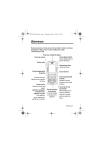
Lien public mis à jour
Le lien public vers votre chat a été mis à jour.
Caractéristiques clés
- Envoyer des messages multimédias (MMS)
- Lecture de clips vidéo
- Connexion sans fil Bluetooth®
- Création de listes d'écoute musicales
- Activation de lumières rythmiques
- Réglage des voyants de sonnerie
Questions fréquemment posées
Appuyez sur la touche Appareil photo.
Appuyez sur la touche du volume vers le haut ou vers le bas.
Accédez à M > Multimédia > Sons > [Nouv. Playlist].